| #### ?????? Permissões |
| **Grupo** | **Gestor do Módulo** | **Observação** |
| Coordenador de Atividades Estudantis Sistêmico | Diretoria de Assuntos Estudantis (DAEST) - | Grupo exclusivo para servidores da Reitoria |
| Coordenador de Atividades Estudantis | Diretoria de Assuntos Estudantis (DAEST) - | - |
Quem faz? Aluno
##### 1. Na tela inicial do SUAP (seção de notificações), inscreva-se clicando no programa com período de inscrição aberto ##### 2. Informe os dados solicitados em cada aba da caracterização econômica e Acione o botão **Enviar** 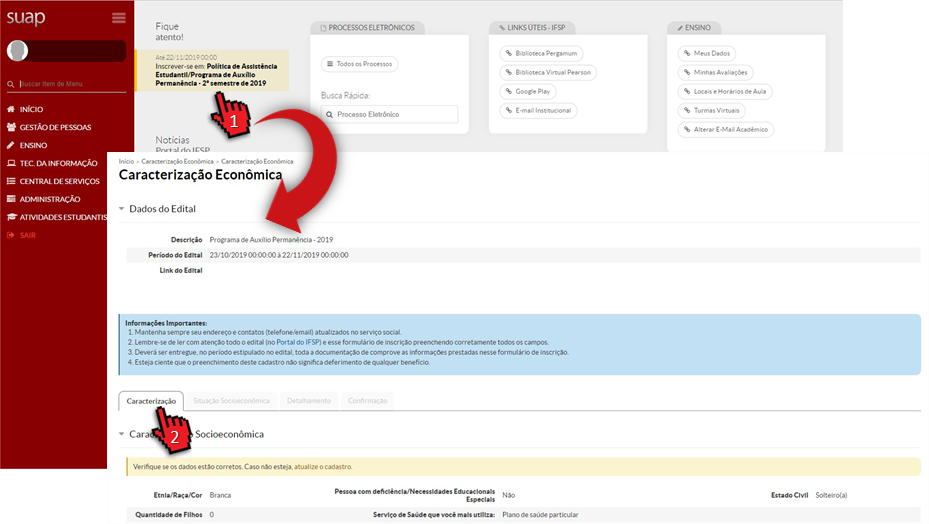 # [Passo.02] Enviar documentação ##### 1. Acione o menu Atividades Estudantis > Serviço Social > Programas > Inscrições: [](https://manuais.ifsp.edu.br/uploads/images/gallery/2023-03/OEuimage.png) ##### 2. Encontre a inscrição já realizada e posteriormente em "Documentação do Aluno" Obs.: Caso ainda não tenha realizado a inscrição, siga os passos do manual: [https://manuais.ifsp.edu.br/books/atividades-estudantis/page/aluno0-se-inscrever-no-programa](https://manuais.ifsp.edu.br/books/atividades-estudantis/page/passo01-se-inscrever-no-programa) [](https://manuais.ifsp.edu.br/uploads/images/gallery/2023-03/captura-de-tela-de-2023-03-31-14-22-17.png) ##### 3. Verifique quais documentos ainda estão pendentes 4. Acione o botão "Adicionar documento" [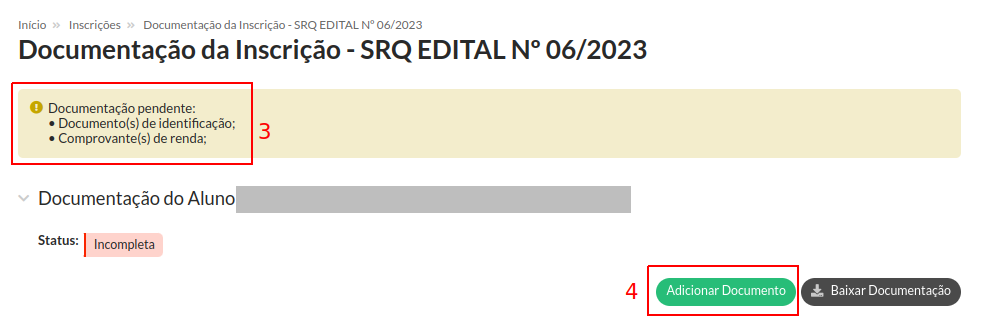](https://manuais.ifsp.edu.br/uploads/images/gallery/2023-03/captura-de-tela-de-2023-03-31-14-24-45.png) ##### 5. Informe o tipo do documento, faça upload do arquivo, selecione o integrante familiar a quem pertence o documento e clique em "Salvar". [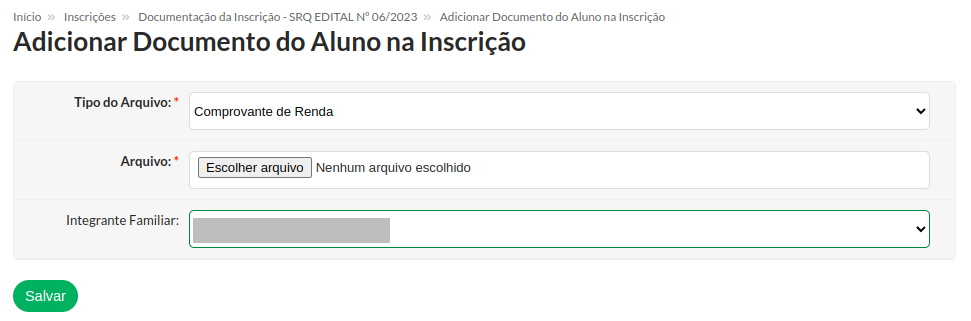](https://manuais.ifsp.edu.br/uploads/images/gallery/2023-03/captura-de-tela-de-2023-03-31-14-29-12.png) ##### 6. Repita os passos 3, 4 e 5 até que toda documentação tenha sido enviada. # [Passo.03] Emitir ComprovanteQuem faz? Aluno, Assistente Social, Coordenador e Diretoria de Assuntos Estudantis (Reitoria)
Os valores ajustados serão apresentados em vermelho
##### 1. Acessar as Inscrições No menu, abra: ATIVIDADES ESTUDANTIS >> Serviço Social >> Programas >> **Inscrições** ##### 2. Localizar a inscrição desejada ##### 3. Emitir Comprovantes Acione o botão **Comprovante de Inscrição do Aluno (1)** do participante desejado para visualizar o comprovante de inscrição pré correções, ou clique em **Comprovante completo Após Ajustes (2)** para visualizar o comprovantes de inscrição pós correções. [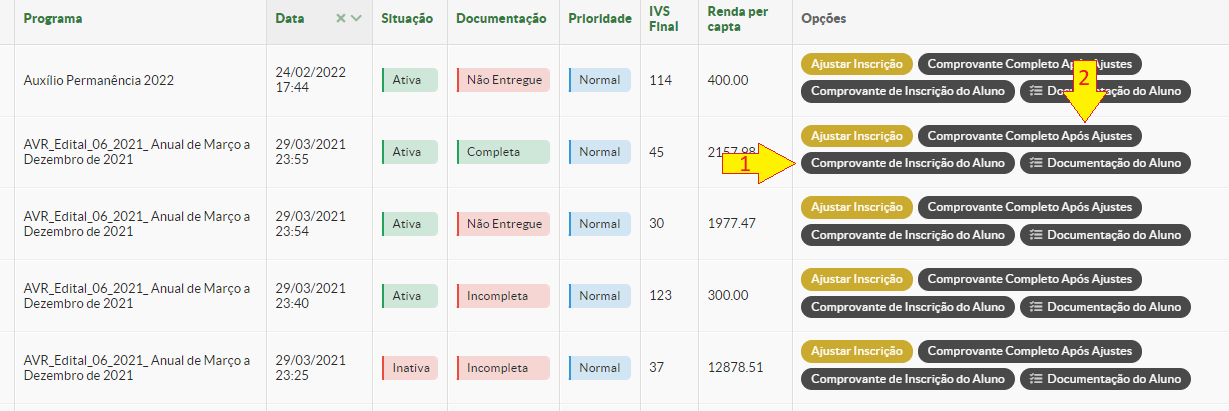](https://manuais.ifsp.edu.br/uploads/images/gallery/2022-02/image-1645816957619.png) # [Passo.04] Abrir Recurso Contra o Resultado PreliminarQuem faz o pedido? Aluno
A interposição de recurso contra o resultado preliminar é permitida a todos os alunos que estão participando do processo de seleção, durante o período pré-estabelecido em Cadastro dos Períodos de Inscrição..
#### Abrir pedido de recurso ##### Acessando a inscrição - **1.** Acesse as Inscrições No menu, abra: ATIVIDADES ESTUDANTIS >> Serviço Social >> Programas >> **Inscrições** - **2.** Filtre o Programa - **3.** Localize a inscrição e clique no botão *Recurso Contra o Resultado Preliminar*. Após a abertura do recurso, este botão não será mais exibido. Em seu lugar será exibido o botão *Acompanhar Pedido de Recurso* [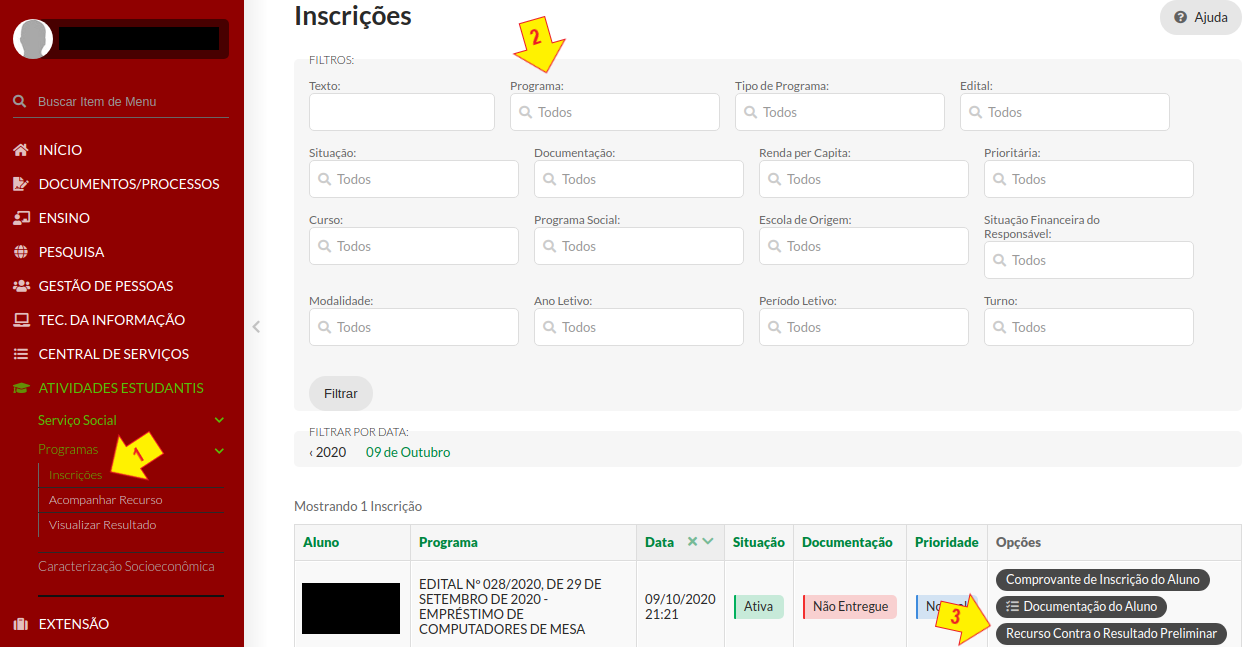](https://manuais.ifsp.edu.br/uploads/images/gallery/2020-11/ae_recurso_01.PNG) ##### Detalhando o pedido - **4.** Informe os motivos da solicitação no campo *Descrição e Justificativa* - **5.** Se necessário, marque a opção *Adicionar documento ao recurso após salvar* - **6.** Clique no botão *Confirmar*. [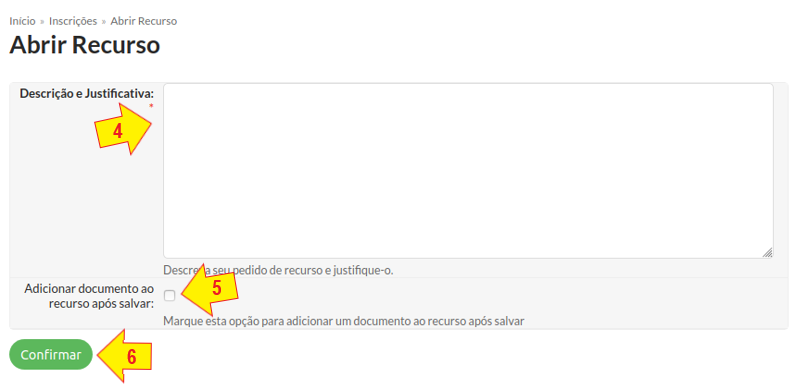](https://manuais.ifsp.edu.br/uploads/images/gallery/2020-11/4MCae_recurso_02.PNG) ##### Adicionando/anexando documentos - **7.** Caso tenha marcado *Adicionar documento...*, será redirecionado para a página de adição de documento à inscrição. Caso contrário, a funcionalidade de *Adicionar Documentos* também pode ser acessada posteriormente nas páginas de acompanhamento da inscrição (passos 1 a 3) e acompanhamento do recurso (veja a seguir). [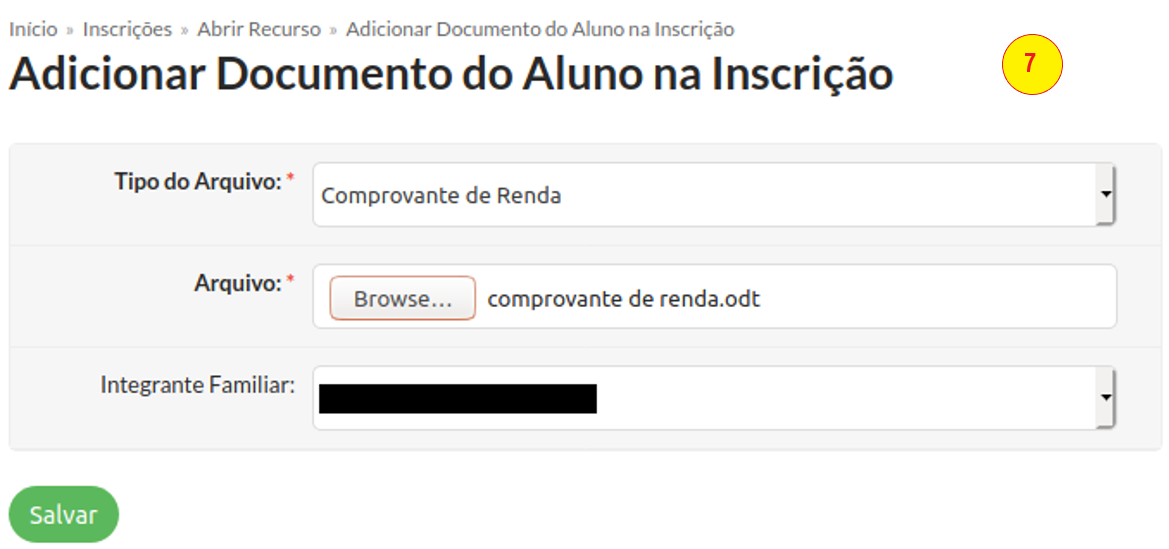](https://manuais.ifsp.edu.br/uploads/images/gallery/2020-11/ae_recurso_03.PNG) ##### Exibindo a página de acompanhamento de recursos - **8.** Caso não tenha sido marcada a opção *Adicionar documento...*, será redirecionado para a página de acompanhamento dos recursos. Nesta página também é possível acionar a opção *Adicionar Documentos*. Essa opção ficará disponível enquanto o recurso estiver *Aguardando Análise*. O acompanhamento de recursos também pode ser acessado por meio do menu *Atividades Estudantis >> Serviço Social >> Programas >> Acompanhar Recursos*. [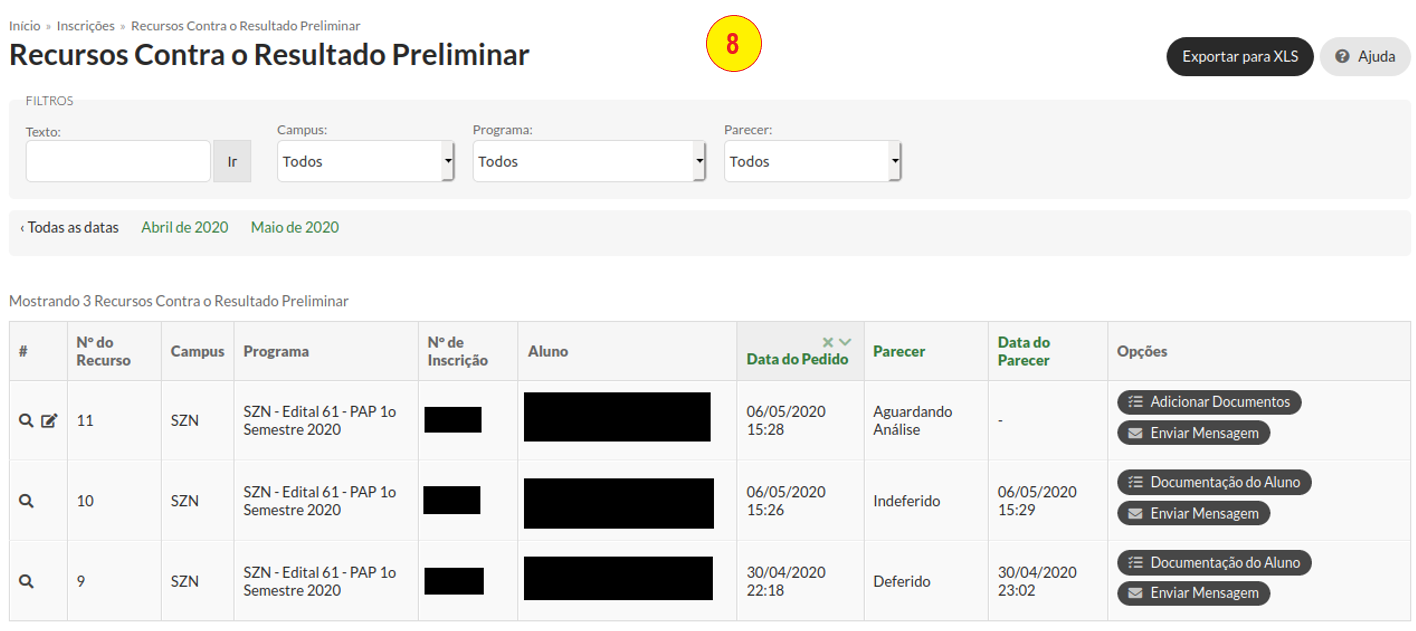](https://manuais.ifsp.edu.br/uploads/images/gallery/2020-11/ae_recurso_04.PNG) # [Passo.05] Visualizar ResultadoQuem acessa? Aluno
Permite ao aluno acompanhar o resultado das análises preliminar e final da inscrição. Os resultados são apresentados baseados na etapa em que o processo de seleção se encontra, por isso é apresentado somente o resultado mais recente, ou seja, para cada inscrição do aluno haverá apenas uma linha. A etapa é identificada de acordo com as datas definidas em Cadastro dos Períodos de Inscrição.
1. Acessar a página de resultado No menu, abra: ATIVIDADES ESTUDANTIS >> Serviço Social >> Programas >> Visualizar Resultado 2. Interpretar o resultado Nas imagens seguintes são exibidas 6 inscrições, com diferentes resultados: Imagem 1. situação exibida enquanto não atingir a data de divulgação do resultado preliminar; Imagem 2. situação exibida a partir da data de divulgação do resultado preliminar e enquanto o período de recurso ainda não tiver sido encerrado. Neste caso, até o momento o aluno não foi contemplado (não há registro de contemplação), por isso é exibida a mensagem “Lista de Espera”; Imagem 3. situação exibida após o período de recurso e enquanto não atingir a data de divulgação do resultado final; Imagem 4. situação exibida quando o resultado final já foi divulgado e o aluno teve sua inscrição indeferida; Imagem 5. situação exibida quando o resultado final já foi divulgado e o aluno teve sua inscrição contemplada. Neste caso, são exibidos os benefícios, número de parcelas e valor de cada parcela; Imagem 6. essa situação é exibida quando a data de divulgação do resultado final não estiver configurada em [Configurar Período](https://manuais.ifsp.edu.br/books/atividades-estudantis/page/configurar-per%C3%ADodo) [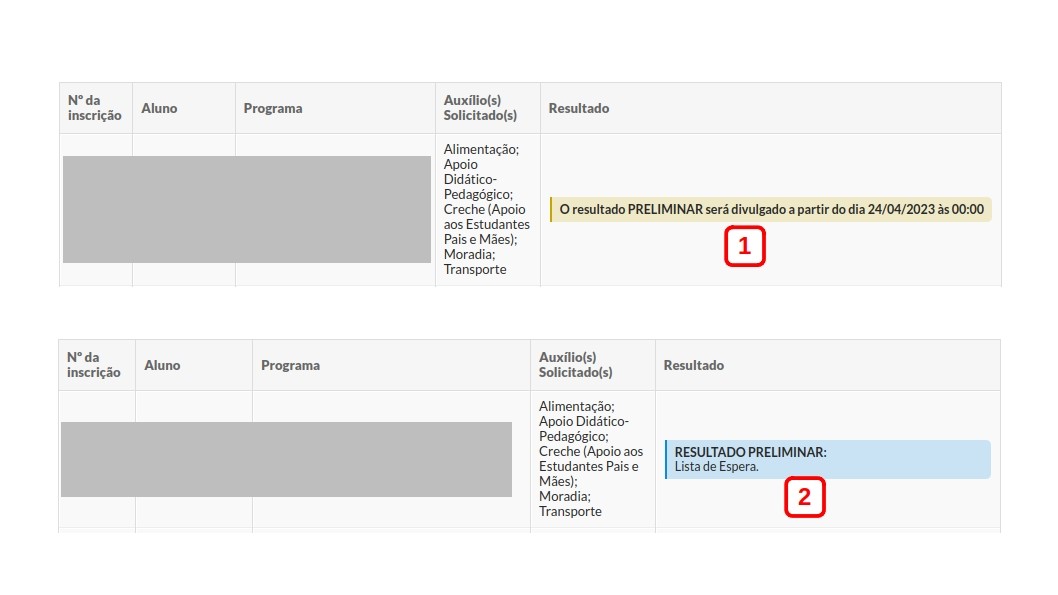](https://manuais.ifsp.edu.br/uploads/images/gallery/2023-04/resultado-ae-01.jpg)[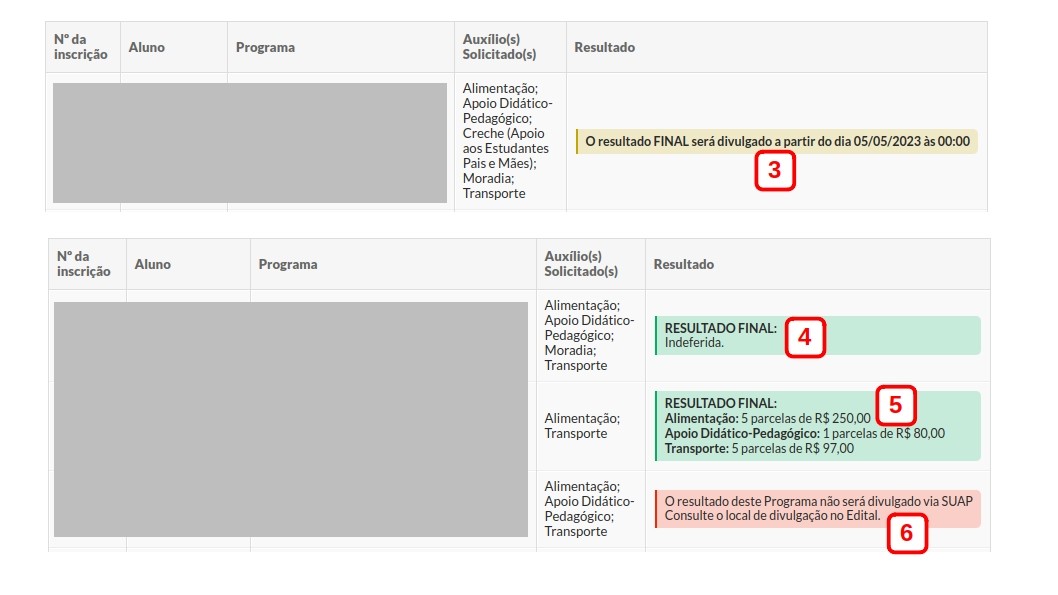](https://manuais.ifsp.edu.br/uploads/images/gallery/2023-04/resultado-ae-02.jpg) # Campus - Setor Sociopedagógico # [Passo.01] Cadastrar EditalQuem faz? Assistente Social, Coordenador e Diretoria de Assuntos Estudantis (Reitoria)
### Adicione um Edital - No menu, abra: ATIVIDADES ESTUDANTIS >> Serviço Social >> Programas >> Editais - Acione o botão **Adicionar Edital** ### Preencha as Informações - **Título**: **Sigla do Campus + Edital Nº XX/ANO - Nº Semestre**. Exemplo: *ARQ Edital N 01/2019 - 1 Semestre* - **Descrição**: Nesse campo é necessário informar os dados básicos do edital (número, período de vigência, data de inscrição, modalidade de auxílios ofertados, público e outras informações que o *campus* julgar necessário). Exemplo: *referente ao primeiro semestre letivo do ano de 2019, vigência março/19 a março/20. Período de inscrição de 01/03/2019 a 15/03/2019, com oferta de auxílio transporte, moradia, alimentação, creche, saúde e material didático-pedagógico,aos estudantes regularmente matriculados.* - **Campus**: Selecionar a sigla do campus correspondente - **Atendimentos Incluídos**: Selecionar os auxílios oferecidos no edital. - **Impedir que aluno solicite benefício?** NÃO SELECIONAR - **Público-Alvo:** Selecionar a sigla do campus correspondente. - Acione o botão **Salvar** [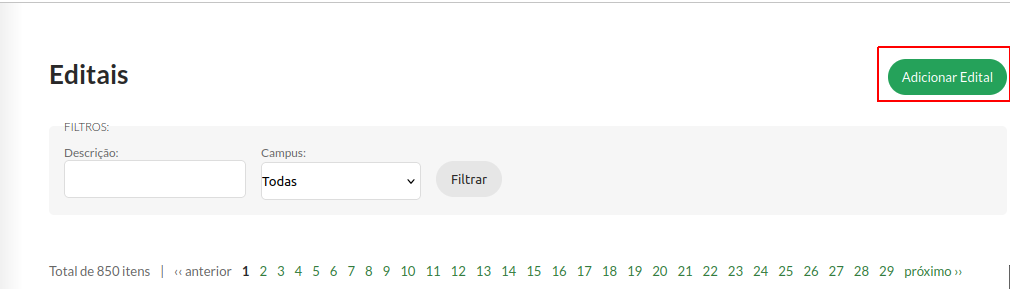](https://manuais.ifsp.edu.br/uploads/images/gallery/2025-04/captura-de-tela-de-2025-04-22-10-36-21.png) [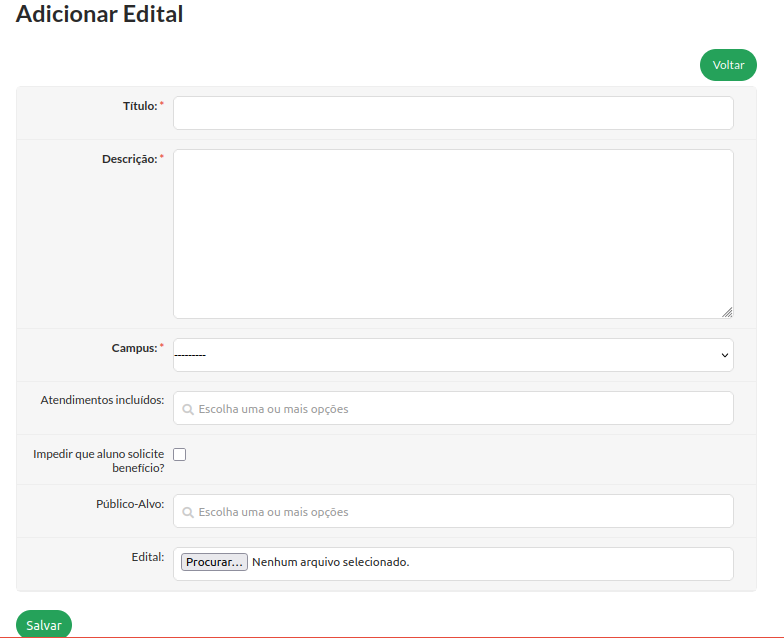](https://manuais.ifsp.edu.br/uploads/images/gallery/2025-06/captura-de-tela-de-2025-06-04-15-38-27.png) # [Passo.02] Configurar Período de InscriçãoA definição do período de inscrição do edital se faz necessária para que a opção de inscrição esteja ativa no perfil de acesso do estudante no Suap.
Durante o período em que estiver aberta as inscrições, o estudante poderá alterar as informações, mesmo já tendo finalizado a inscrição. Eles preencherão o formulário de "Caracterização Social" e, posteriormente, poderão se inscrever nos programas.
Quem faz? Assistente Social, Coordenador e Diretoria de Assuntos Estudantis (Reitoria)
Necessário ter um Edital cadastrado
### 1. Crie um Período de Inscrição - No menu, abra: ATIVIDADES ESTUDANTIS >> Serviço Social >> Programas >> **Períodos de Inscrição** - Acione o botão **"Adicionar Período de Inscrição"** ### 2. Configure o Período Cadastrar o cronograma divulgado em edital com a inserção das informações sobre o período de análise dos pedidos, data de divulgação do resultado preliminar, período para a interposição de recursos e data de divulgação do resultado final. - **Programa de Auxílio Permanência:** Selecionar o programa que será identificado como "Programa de Auxílio Permanência - ANO" - **Campus**: Selecionar o campus a que se refere o edital - **Editais Vinculados**: Pesquisar o nome do edital cadastrado - **Período de Inscrição** - **Data de Início das Inscrições**: Definir o dia e horário de início do Edital - **Data de Término das Inscrições**: Definir o dia e horário final do Edital - **Análise das Inscrições** - **Data de Término da Análise das Inscrições**: Deve ser posterior ao término do período de inscrição. Após esta data o aluno não poderá adicionar documentos à inscrição. Deverá aguardar o período para recursos caso precise adicionar documentos à inscrição. - **Divulgação do Resultado Preliminar** - **Data de Divulgação do Resultado Preliminar**: Deve ser posterior ao término da análise das inscrições. - **Período para Recursos Contra o Resultado Preliminar** Permite o aluno abrir recurso contra o resultado preliminar. Possibilita ao aluno adicionar documentos à inscrição. - **Data de Início**: Deve ser posterior ao término da análise das inscrições. - **Data de Término**: Deve ser posterior ao início dos recursos. - **Divulgação do Resultado Final** - **Data de Divulgação do Resultado Final**: Deve ser posterior a todas as outras datas. Após essa data, nem mesmo o sociopedagógico poderá incluir documentos na inscrição. - **Documentação** Indica se o envio da documentação deverá ser exigido do aluno. - **Deseja exigir que o aluno faça o upload da documentação no SUAP?**: Ao marcar esta opção são exibidas as demais logo abaixo. Caso não seja marcada, o SUAP permitirá que o aluno faça upload da documentação, mas não exigirá. - **Documentos de identificação**: Marque esta opção para exigir que o aluno faça upload dos documentos de identificação dele e dos familiares que residem com ele. - **Comprovante de endereço**: Marque esta opção para exigir que o aluno faça upload do comprovante de endereço. - **Comprovantes de renda**: Marque esta opção para exigir que o aluno faça upload dos comprovantes de renda dele e dos familiares que residem com ele. - **Comprovante bancário**: Marque esta opção para exigir que o aluno faça upload do comprovante bancário. - **Documentos complementares**: Marque esta opção para exigir que o aluno faça upload de pelo menos um documento complementar. O aluno poderá enviar até dez documentos complementares. O SUAP não controla qual o tipo de documento que é enviado neste campo, essa informação deverá constar no Edital de Seleção. ### 3. Salve o Período Acione o botão **Salvar** [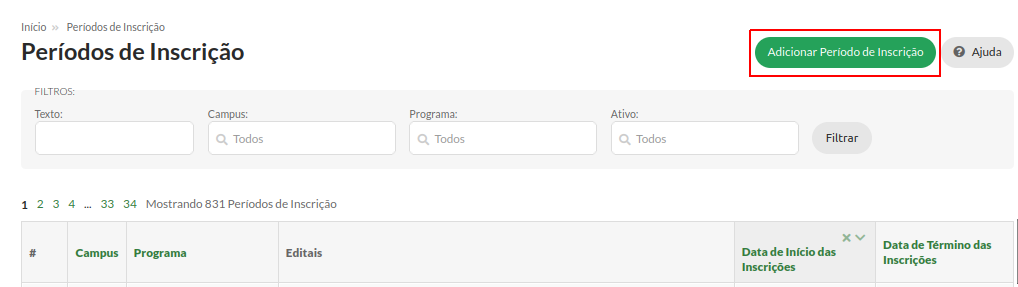](https://manuais.ifsp.edu.br/uploads/images/gallery/2025-04/captura-de-tela-de-2025-04-22-10-52-29.png) [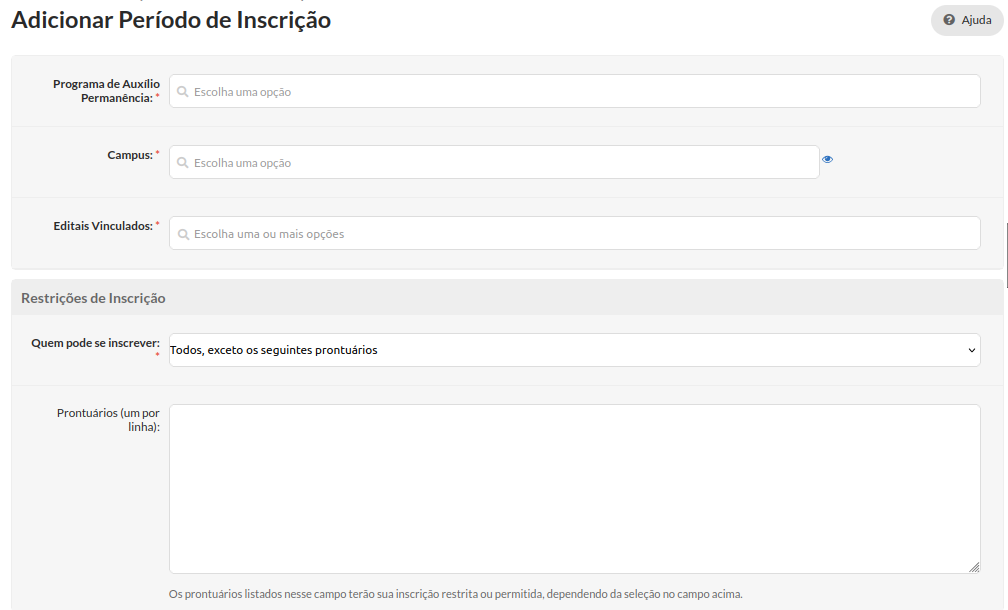](https://manuais.ifsp.edu.br/uploads/images/gallery/2025-04/captura-de-tela-de-2025-04-22-10-49-09.png)[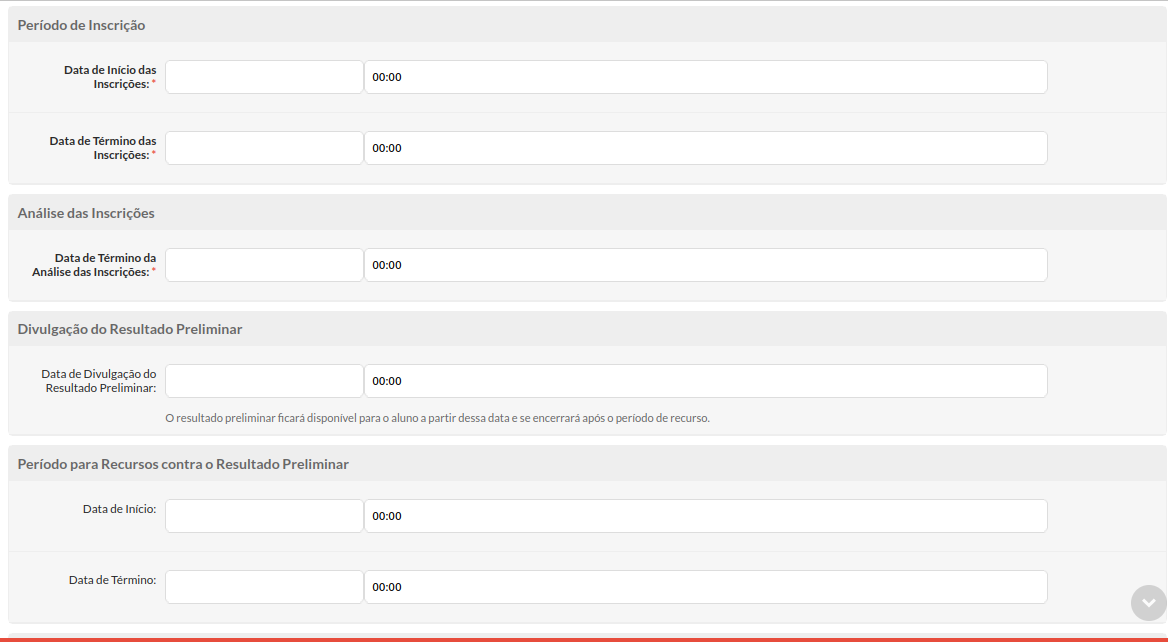](https://manuais.ifsp.edu.br/uploads/images/gallery/2025-04/captura-de-tela-de-2025-04-22-10-50-18.png) [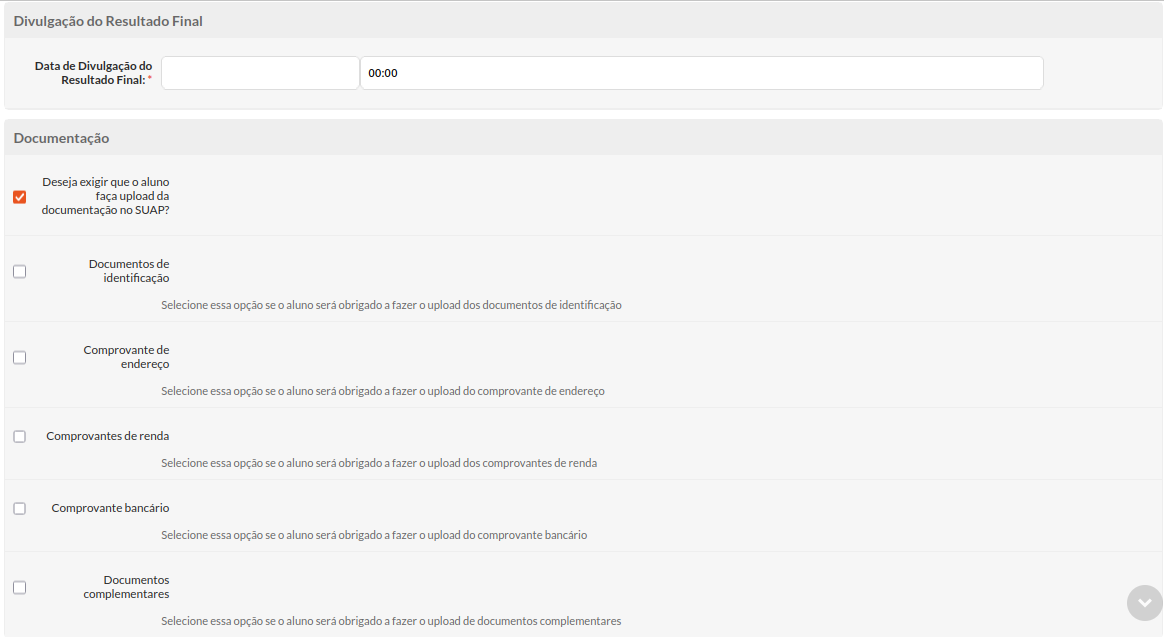](https://manuais.ifsp.edu.br/uploads/images/gallery/2025-04/captura-de-tela-de-2025-04-22-10-50-47.png) # [Passo.03] Ajustar InscriçãoQuem faz? Assistente Social e Diretoria de Assuntos Estudantis (Reitoria)
Os dados informados pelo estudante são armazenados, porém para os cálculos são utilizados os dados ajustados
##### 1. Acesse as Inscrições No menu, abra: ATIVIDADES ESTUDANTIS >> Serviço Social >> Programas >> **Inscrições** ##### 2. Filtre o Edital [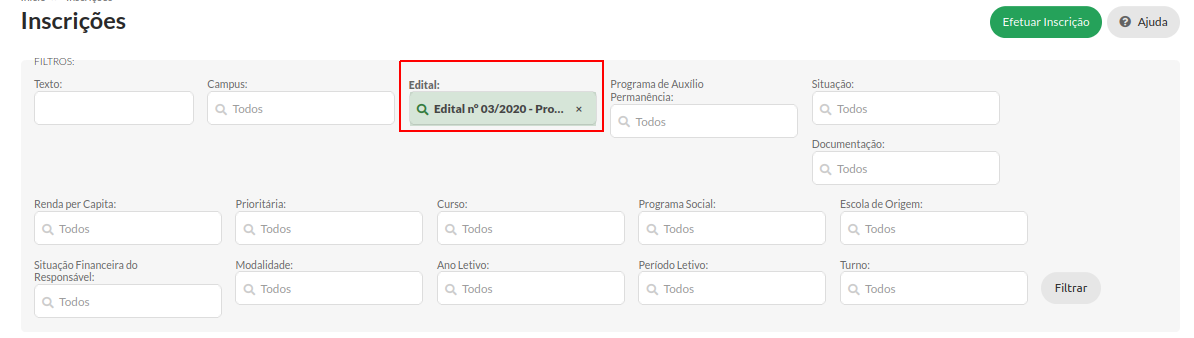](https://manuais.ifsp.edu.br/uploads/images/gallery/2025-06/captura-de-tela-de-2025-06-04-15-55-26.png) ##### 3. Localize o Participante e clique no botão Ajustar Inscrição [](https://manuais.ifsp.edu.br/uploads/images/gallery/2025-06/captura-de-tela-de-2025-06-04-15-55-38v2.png) ##### 4. Edite as informações Desejadas [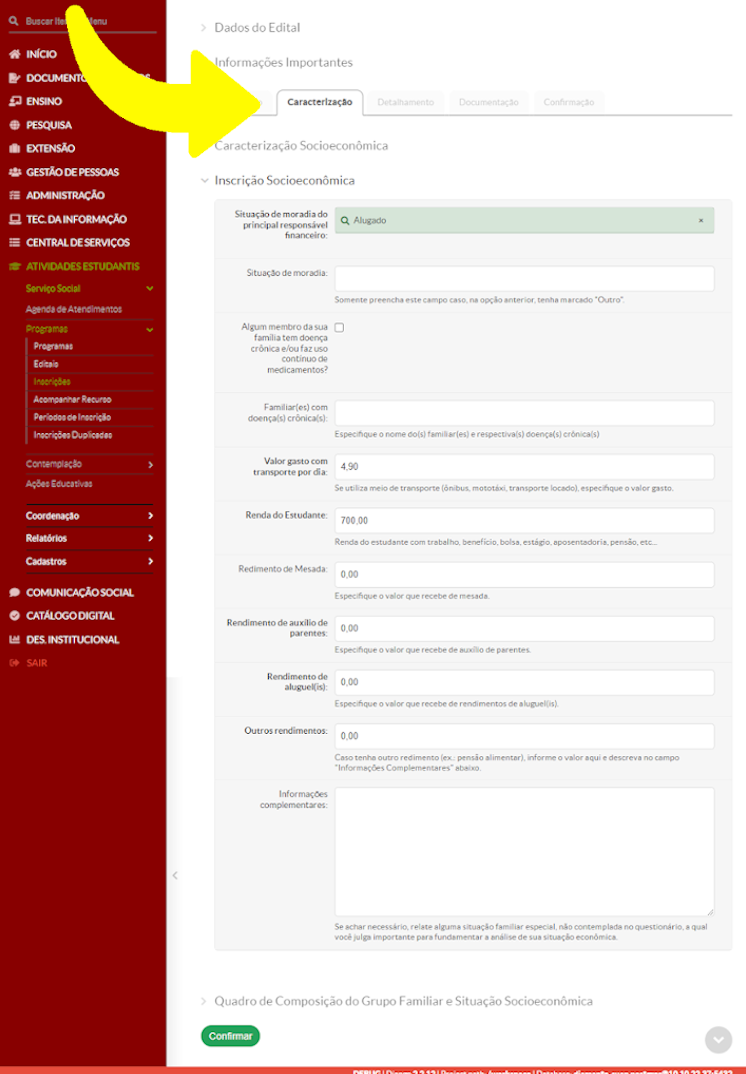](https://manuais.ifsp.edu.br/uploads/images/gallery/2022-02/image-1644420120410.png) # [Passo.04] Analisar a documentação enviada pelo estudanteA análise da inscrição pode ser realizada desde o início das inscrições até a data de término da análise das inscrições.
Quem faz? Assistente Social, Coordenador e Diretoria de Assuntos Estudantis (Reitoria)
Necessário configurar a data de término da análise das inscrições em [Configurar Período](https://manuais.ifsp.edu.br/books/atividades-estudantis/page/configurar-per%C3%ADodo-f89 "Configurar Período").
### Acessando a documentação do Aluno - ##### 1. Acesse as Inscrições No menu, abra: ATIVIDADES ESTUDANTIS >> Serviço Social >> Programas >> **Inscrições** ##### 2. Filtre o Edital [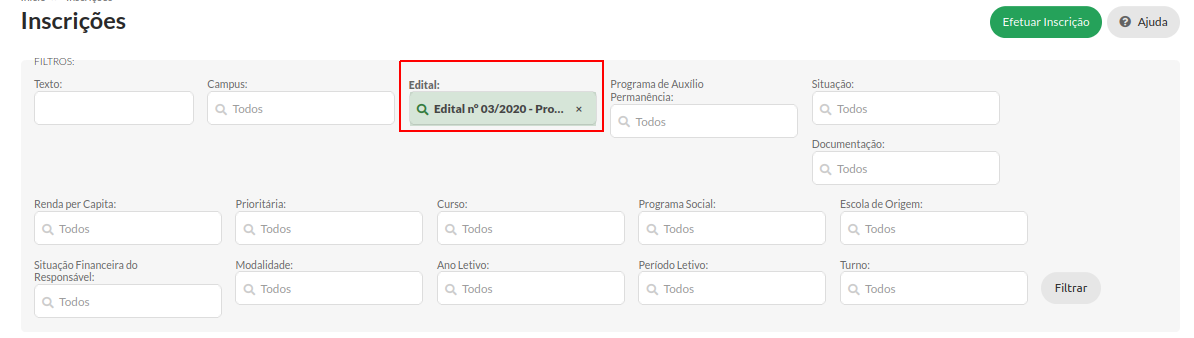](https://manuais.ifsp.edu.br/uploads/images/gallery/2025-06/captura-de-tela-de-2025-06-04-15-55-26.png) ##### 3. Localize o Participante e clique no botão Documentação do Aluno [](https://manuais.ifsp.edu.br/uploads/images/gallery/2025-06/captura-de-tela-de-2025-06-04-15-55-38v3.png) ### Analisando a documentação do aluno - ##### 4. Status da Documentação São três status que Indicam o status da documentação como um todo: - Em Análise: Inicia neste status e permanecerá enquanto houver pelo menos um documento a ser analisado (documento com status "Em Análise"); - Completa: Estando todos os documentos analisados, será exibido caso todos os documentos estejam com status “Legível". Quando houver mais de um documento do mesmo tipo, será considerado o que estiver com o status "Legível"; - Incompleta: Estando todos os documentos analisados, será exibido caso haja algum documento com status “Ilegível” ou “Incompleto” Obs.: Na tela anterior há também os status "Não Entregue" e "Entregue em ..." na coluna "Documentação". Esses status são atribuídos por meio da funcionalidade [Aplicar Ação sobre a Inscrição](https://manuais.ifsp.edu.br/books/atividades-estudantis/page/aplicar-a%C3%A7%C3%A3o-sobre-a-inscri%C3%A7%C3%A3o "Aplicar Ação sobre a Inscrição"). Podem ser utilizados para registrar a entrega de documentação em papel, cabendo à coordenadoria Sociopedagógica fazer o upload dos documentos ou não. - ##### 5. Adicionar Documento Para estes perfis, a adição de documentos é permitida até a data de divulgação do resultado final, ou seja, durante todas as etapas do processo. - ##### 6. Atualizar ou Remover Documento Para estes perfis, a atualização e remoção de documentos é permitida enquanto o documento estiver com a situação "Em Análise". Podem ser feitas até a data de divulgação do resultado final, ou seja, durante todas as etapas do processo. - ##### 7. Baixar Documentação Este botão irá baixar em formato *ZIP* toda a documentação enviada pelo aluno - ##### 8. Baixar Arquivo É possível também baixar somente o documento que deseja analisar clicando em "Baixar Arquivo" - ##### 9. Alterar Status Após analisar o documento, de acordo com os critérios previstos em edital, clique no botão "Alterar Status" [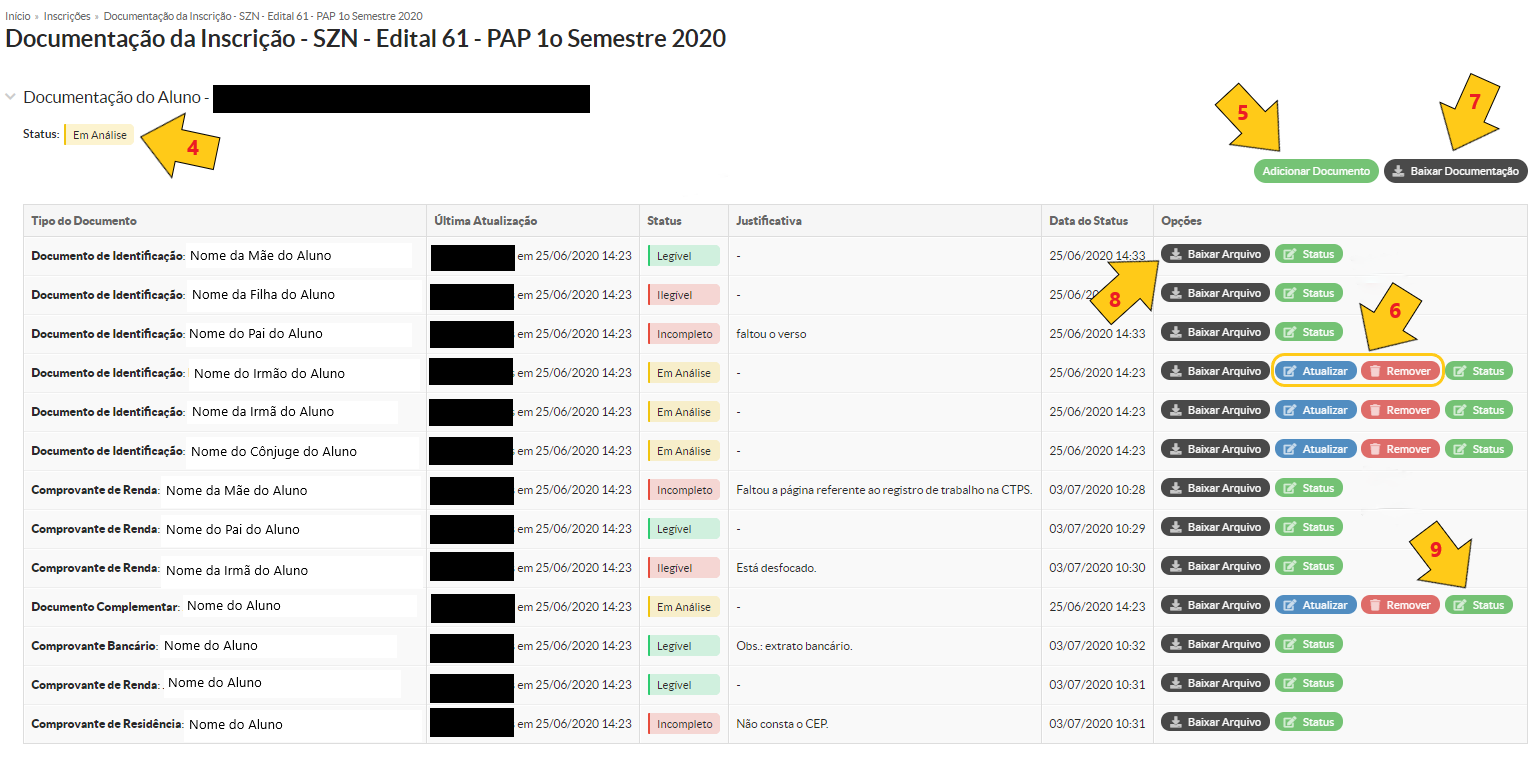](https://manuais.ifsp.edu.br/uploads/images/gallery/2020-07/ae_analise_docs_aluno_02.png) - ##### 10. Alterando o Status do Documento Uma vez atribuído um status ao documento não será mais possível atualizá-lo ou removê-lo, porém, é possível trocar o status. No entanto, após a divulgação do resultado preliminar ou dos recursos não é aconselhável modificar o status. - **Status do Documento**: Classifique o documento selecionado um dos três status possíveis: Legível, Ilegível ou Incompleto - **Justificativa**: Informe a justificativa. É obrigatória para o status "Incompleto", para os demais é opcional. - **Clique no botão Salvar** [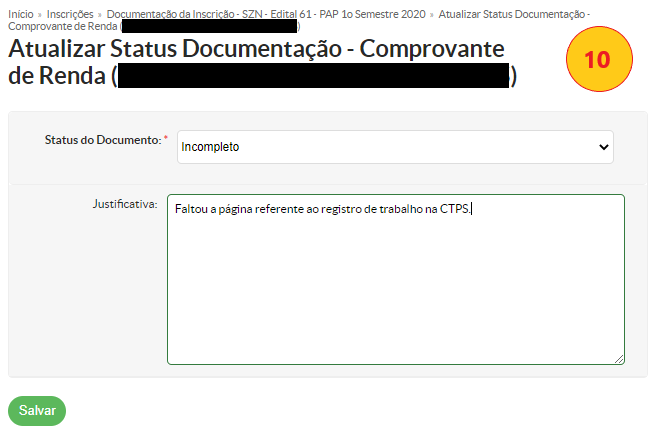](https://manuais.ifsp.edu.br/uploads/images/gallery/2020-07/ae_analise_docs_aluno_03.png) - ##### 11. Adicionando ou Atualizando Documento Para estes perfis o documento já é diretamente considerado “Legível” quando for feito o upload. - **Tipo do Arquivo**: Na inclusão, selecione o tipo de documento. Na atualização, não é possível selecionar o tipo de arquivo. O mesmo tipo de documento pode ser adicionado mais de uma vez; - **Arquivo**: Selecione o arquivo a ser enviado; - **Integrante Familiar**: Selecione o integrante familiar ao qual o documento se refere; [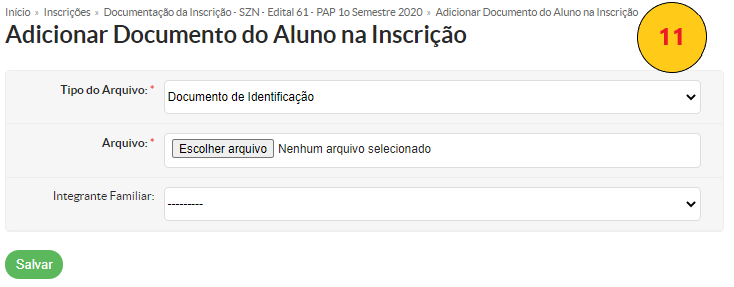](https://manuais.ifsp.edu.br/uploads/images/gallery/2020-07/ae_analise_docs_aluno_04.png) # [Passo.05] Editar Parecer (acrescentar pontuação)Quem faz? Assistente Social e Diretoria de Assuntos Estudantis (Reitoria)
Só é possível acrescentar a pontuação com o período de inscrição fechado
##### 1. Acesse as Inscrições No menu, abra: ATIVIDADES ESTUDANTIS >> Serviço Social >> Programas >> **Inscrições** ##### 2. Filtre o Edital ##### [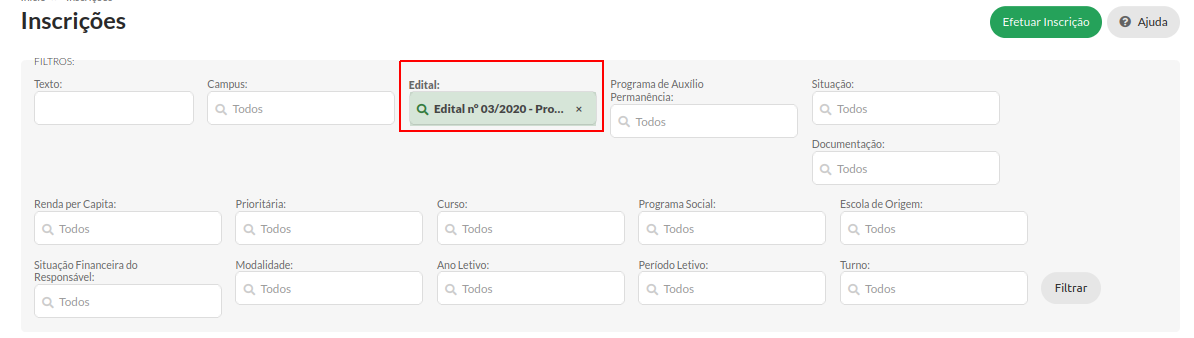](https://manuais.ifsp.edu.br/uploads/images/gallery/2025-06/captura-de-tela-de-2025-06-04-15-55-26.png) ##### 3. Localize o Participante e clique no botão Editar Parecer [](https://manuais.ifsp.edu.br/uploads/images/gallery/2025-06/captura-de-tela-de-2025-06-04-15-55-38v4.png) ##### 4. Edite o Parecer da Inscrição do Participante - - Parecer da Inscrição: coloque as observações pertinentes - Incrementar o IVS em: *0, 30, 60* ou *90* - Acione o botão **Confirmar** [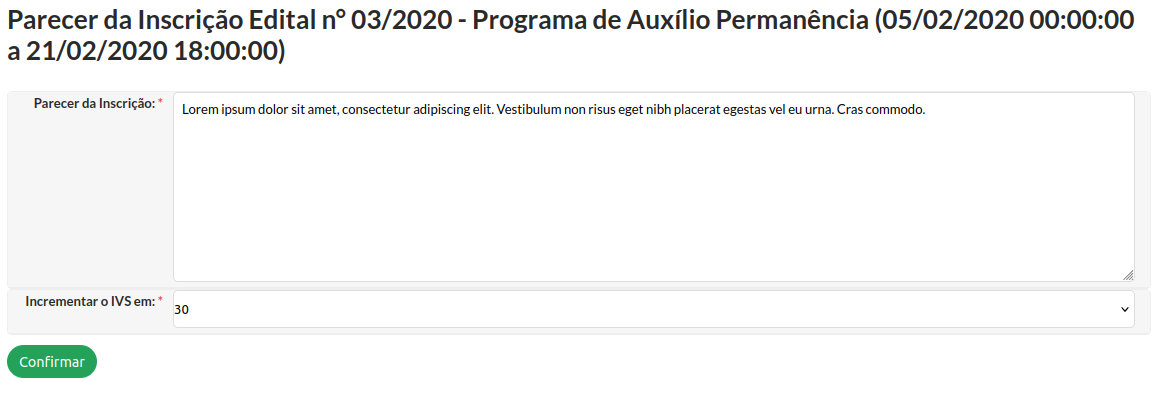](https://manuais.ifsp.edu.br/uploads/images/gallery/2025-06/captura-de-tela-de-2025-06-04-16-14-35.png) # [Passo.06] Contemplar Auxílios aos EstudantesQuem faz? Assistente Social, Coordenador e Diretoria de Assuntos Estudantis (Reitoria)
Após a verificação da documentação e do cálculo da renda per capita, é necessário inserir as informações sobre os valores dos auxílios deferidos. Aqui é fundamental que cada equipe do Sociopedagógico verifique qual procedimento atende melhor a sua demanda. A contemplação dos valores pode ser feita **individualmente**, ou seja, ao final da análise do pedido ou **em lote**, com a seleção de parâmetros como modalidade de auxílio e faixa de renda per capita.
#### Contemplação Individual ##### 1. Acesse as Inscrições No menu, abra: ATIVIDADES ESTUDANTIS >> Serviço Social >> Programas >> **Inscrições** ##### 2. Filtre o Edital [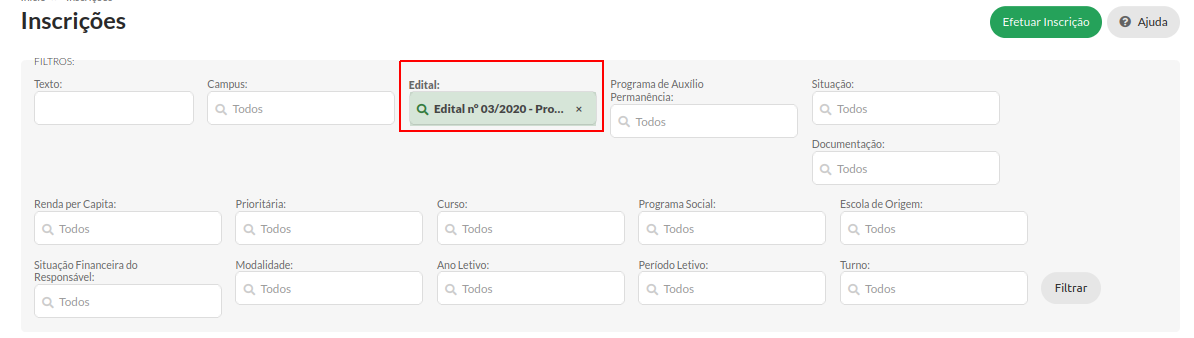](https://manuais.ifsp.edu.br/uploads/images/gallery/2025-06/captura-de-tela-de-2025-06-04-15-55-26.png) ##### 3. Localize o Participante e clique no botão Adicionar Contemplação [](https://manuais.ifsp.edu.br/uploads/images/gallery/2025-06/captura-de-tela-de-2025-06-04-15-55-38v5.png) ##### 4. Preencha as informações e clique no botão Salvar - - **Inscrição Relacionada**: selecione o período de inscrição referente ao programa que o aluno se inscreveu; - **Auxílio Contemplado**: selecione o auxílio em que o aluno foi contemplado. A contemplação é registrada por auxílio, portanto, caso o aluno tenha sido contemplado em mais de um auxílio, este procedimento de cadastro deverá ser repetido para cada auxílio. Caso o aluno já esteja contemplado no mesmo auxílio na inscrição selecionada, é necessário acessar a contemplação anterior e inativá-la, ou seja, o aluno não pode ter 2 contemplações iguais com status “ativa”; - **Número de Parcelas**: o número mínimo de parcelas é um; - **Valor de Cada Parcela**: o valor não pode ser negativo; - **Ano em que o Aluno Receberá o Auxílio**: o ano deve ser no mínimo 2015 e no máximo ano atual + 1; - **Período Letivo em que o Aluno Receberá o Auxílio**: período letivo conforme as características do curso em que o aluno está matriculado. [](https://manuais.ifsp.edu.br/uploads/images/gallery/2025-06/captura-de-tela-de-2025-06-04-16-25-54.png) #### Contemplação em Lote ##### Configurando a contemplação em lote - **1.** Acesse a página de contemplação em lote No menu, abra: ATIVIDADES ESTUDANTIS >> Serviço Social >> Contemplação >> **Contemplar Alunos em Lote** - **2.** Informe os "Valores a Contemplar": É possível alterar o valor e a quantidade de parcelas de determinado auxílio contemplado ao aluno anteriormente. - **Tipo de Auxílio** - **Valor da Parcela do Auxílio** - **Número de Parcelas** - **Ano Letivo** - **Período Letivo em que o Aluno Receberá o Auxílio** - **3.** Informe os "Filtros": As opções de filtro dão flexibilidade e possibilitam selecionar o conjunto de alunos que serão contemplados com o auxílio selecionado. - **Período de Inscrição**: selecione o período de inscrição referente ao programa que os alunos se inscreveram. Permite selecionar mais de um período, desta forma, em campus onde a seleção é dividida em duas etapas (novos inscritos e renovação/recadastramento) é possível selecionar os dois períodos para ordenar de forma conjunta; - **Método de Ordenação**: selecione IVS ou Renda Per Capita; - **Quantas Inscrições Deseja Exibir**: esta opção poderá ajudar a limitar a lista de acordo com o número de vagas disponíveis; - **Exibir Alunos que não Solicitaram o Auxílio que Será Contemplado**: esta opção poderá auxiliar na contemplação de alunos que necessitam do auxílio, mas que por algum motivo não se inscreveram; - **Exibir Alunos com Documentação Pendente ou em Análise**: esta opção permite desconsiderar a análise da documentação dos alunos; - **Exibir Inscrições Inativas**: - **Valor Mínimo de Renda Per Capita**: - **Valor Máximo de Renda Per Capita**: - **4.** Clique no botão "Buscar". [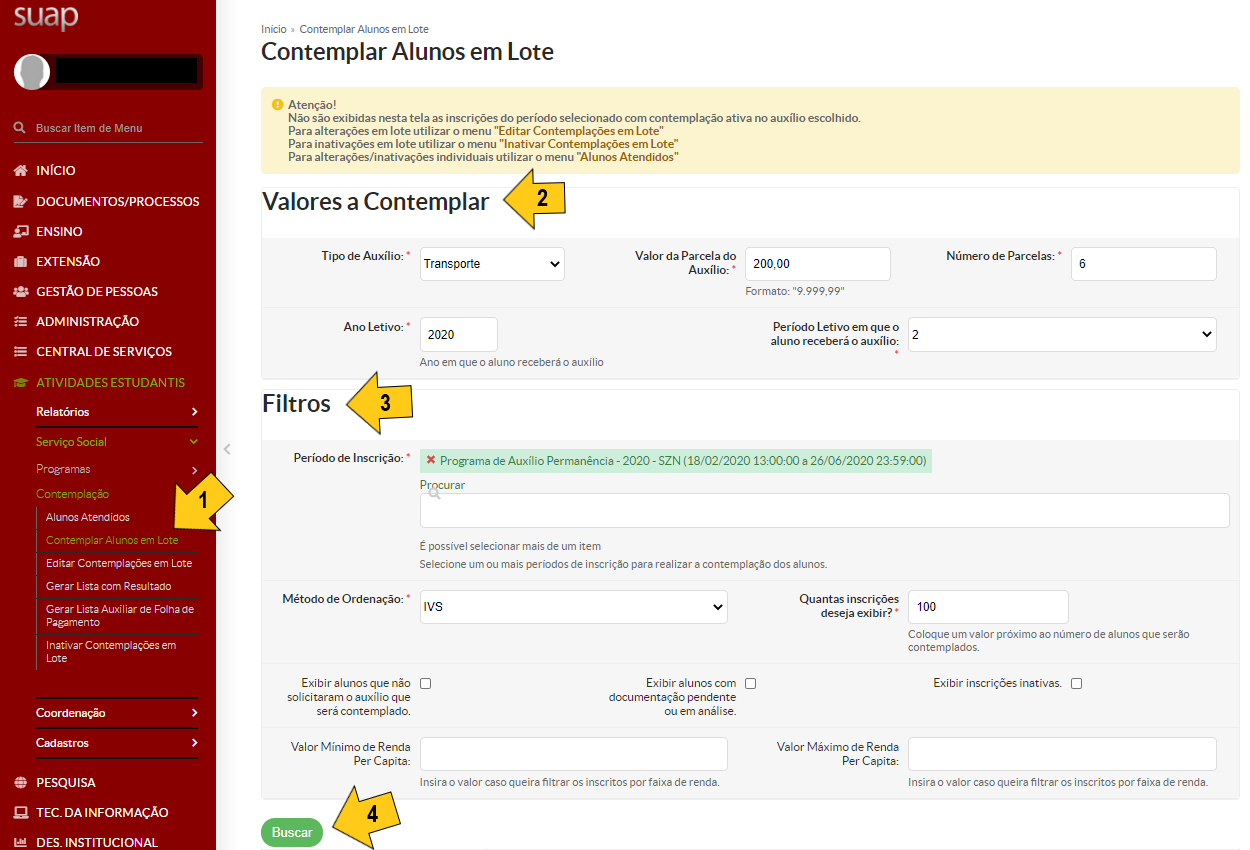](https://manuais.ifsp.edu.br/uploads/images/gallery/2020-07/Bhoae_contemplacao_04.png) ##### Aplicando a contemplação em lote - **5.** Selecione os alunos a serem contemplados Com base nos filtros indicados na tela anterior, é exibida uma lista de alunos para que se possa analisar e decidir quais serão contemplados. Os resultados são ordenados conforme escolha na hora da contemplação (IVS ou renda per capta), como critério de desempate fica o que não foi escolhido, por exemplo, se for escolhido IVS como método de ordenação, a renda per capta será usada como critério de desempate, se o empate permanecer são considerados os seguintes critérios: inscrição prioritária, aluno já contemplado em algum outro auxílio e inscrição ativa. - **6.** Clique no botão "Contemplar" [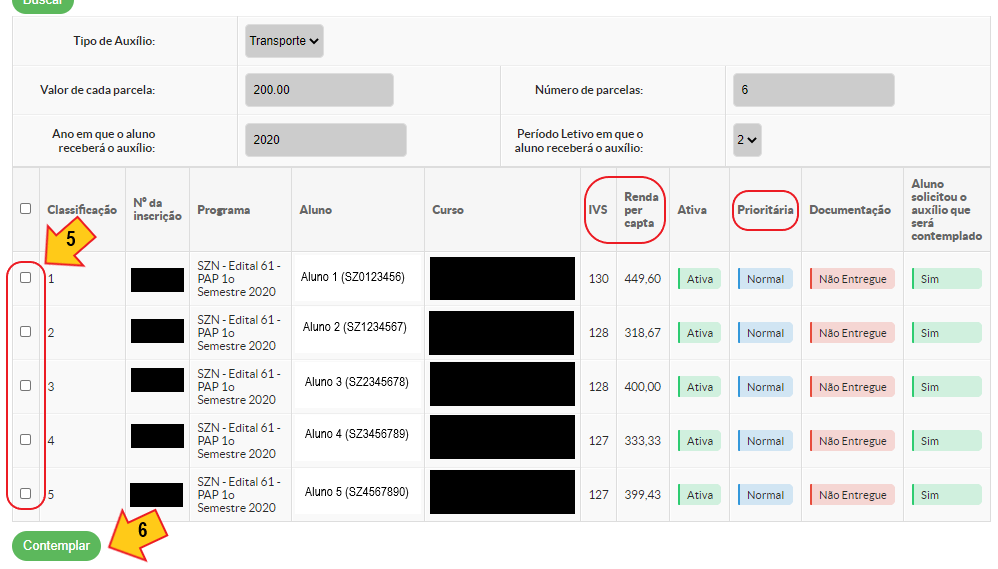](https://manuais.ifsp.edu.br/uploads/images/gallery/2020-07/N1Nae_contemplacao_05.png) #### Alterando contemplações em lote ##### Configurando as alterações em lote - **1.** Acesse a página de alteração de contemplações em lote No menu, abra: ATIVIDADES ESTUDANTIS >> Serviço Social >> Contemplação >> **Editar Contemplações em Lote** - **2.** Informe os "Novos Valores": - **Valor da Parcela do Auxílio**: informe o valor que irá substituir o valor contemplado anteriormente; - **Número de Parcelas**: informe o número de parcelas que irá substituir o valor contemplado anteriormente. - **3.** Informe os "Filtros": As opções de filtro ajudam a selecionar o conjunto de alunos que terão as contemplações alteradas. - **Período de Inscrição**: selecione o período de inscrição referente ao programa em que os alunos foram contemplados. Permite selecionar mais de um período, desta forma, em campus onde a seleção é dividida em duas etapas (novos inscritos e renovação/recadastramento) é possível selecionar os dois períodos para exibir as listas de contemplados de forma conjunta; - **Tipo de Auxílio**: selecione o tipo auxílio com o qual os alunos foram contemplados; - **Valor Atual da Parcela do Auxílio**: informe o valor da parcela que foi contemplado aos alunos; - **Exibir contemplações inativas.**: ao ser marcada, esta opção permite selecionar as inscrições inativas. - **4.** Clique no botão "Buscar". [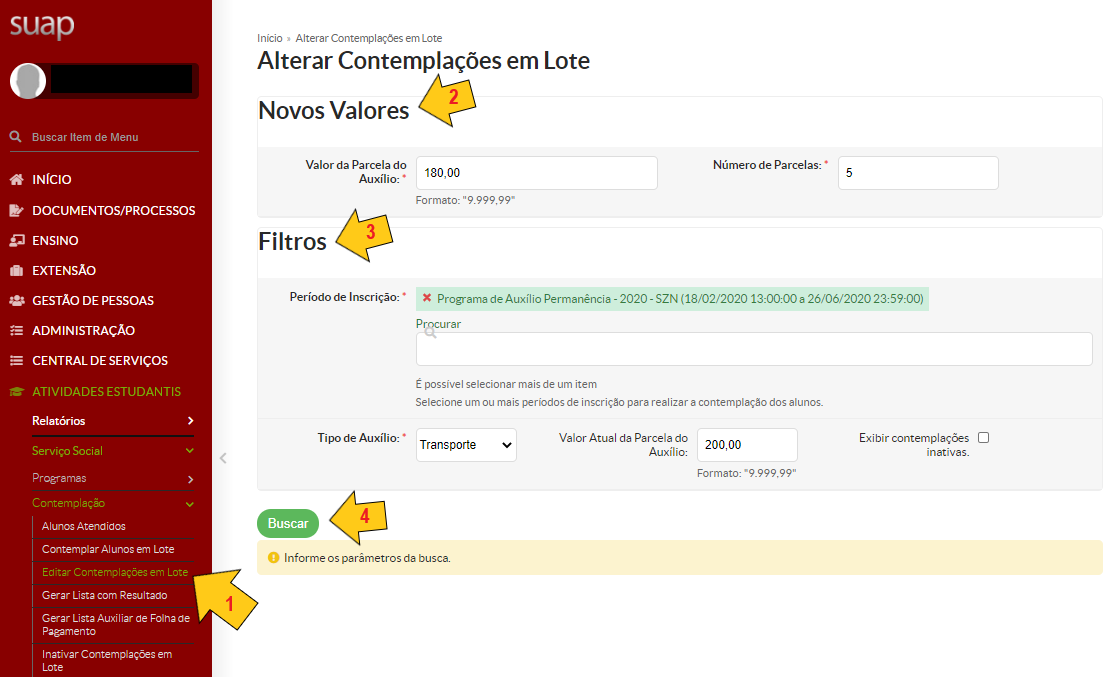](https://manuais.ifsp.edu.br/uploads/images/gallery/2020-07/ae_contemplacao_06.png) ##### Aplicando as alterações em lote - **5.** Selecione os alunos que terão os valores de contemplação alterados Com base nos filtros indicados na tela anterior, é exibida uma lista de alunos para que se possa conferir e aplicar as alterações. - **6.** Clique no botão "Próximo" [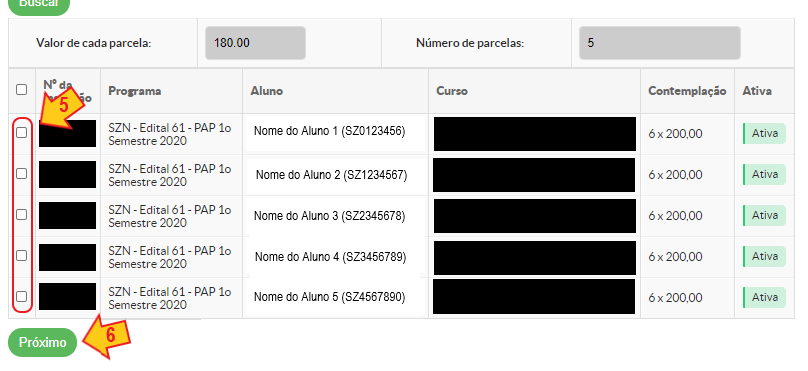](https://manuais.ifsp.edu.br/uploads/images/gallery/2020-07/ae_contemplacao_07.png) #### Inativando contemplações em lote ##### Filtrando as contemplações que se deseja inativar - **1.** Acesse a página de inativação de contemplações em lote No menu, abra: ATIVIDADES ESTUDANTIS >> Serviço Social >> Contemplação >> **Inativar Contemplações em Lote** - **2.** Preencha o formulário para filtrar a busca: - **Período de Inscrição**: selecione o período de inscrição referente ao programa em que os alunos foram contemplados. Permite selecionar mais de um período, desta forma, em campus onde a seleção é dividida em duas etapas (novos inscritos e renovação/recadastramento) é possível selecionar os dois períodos para exibir as listas de contemplados de forma conjunta; - **Tipo de Auxílio**: selecione o tipo auxílio com o qual os alunos foram contemplados; - **Valor Atual da Parcela do Auxílio**: informe o valor da parcela que foi contemplado aos alunos; - **3.** Clique no botão "Buscar". [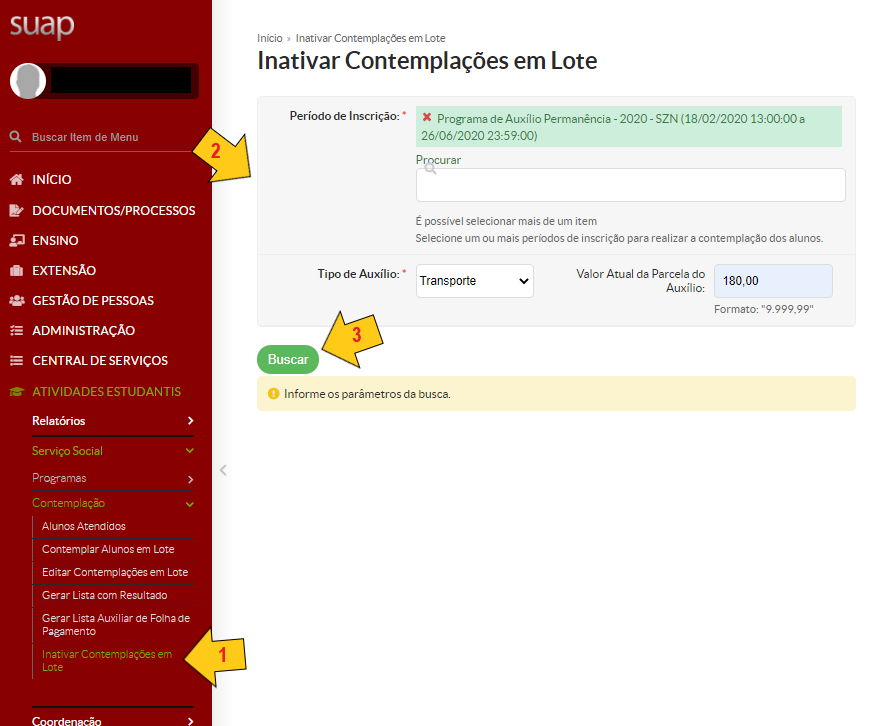](https://manuais.ifsp.edu.br/uploads/images/gallery/2020-07/ae_contemplacao_08.png) ##### Aplicando as inativações em lote - **4.** Selecione os alunos que terão a contemplação inativada Com base nos filtros indicados na tela anterior, é exibida uma lista de alunos para que se possa conferir e aplicar as inativações. - **5.** Clique no botão "Inativar" [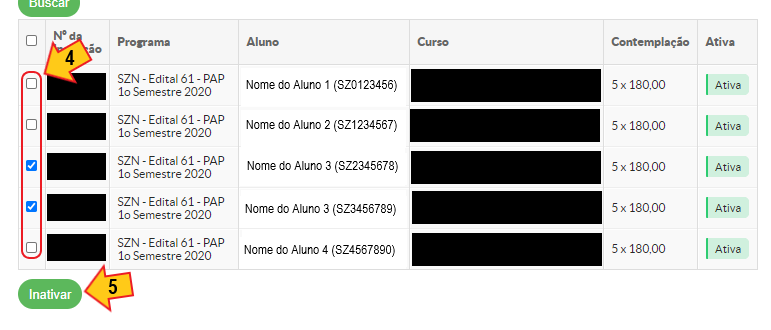](https://manuais.ifsp.edu.br/uploads/images/gallery/2020-07/ae_contemplacao_09.png) #### Visualizando os alunos atendidos (contemplados) ##### Filtrando o(s) período(s) de inscrição - **1.** Acesse a página de visualização dos alunos atendidos No menu, abra: ATIVIDADES ESTUDANTIS >> Serviço Social >> Contemplação >> **Alunos Atendidos** - **2.** Informe o(s) período(s) de inscrição: selecione o período de inscrição referente ao programa em que os alunos foram contemplados. Permite selecionar mais de um período, desta forma, em campus onde a seleção é dividida em duas etapas (novos inscritos e renovação/recadastramento) é possível selecionar os dois períodos para exibir as listas de contemplados de forma conjunta; - **3.** Clique no botão "Buscar". [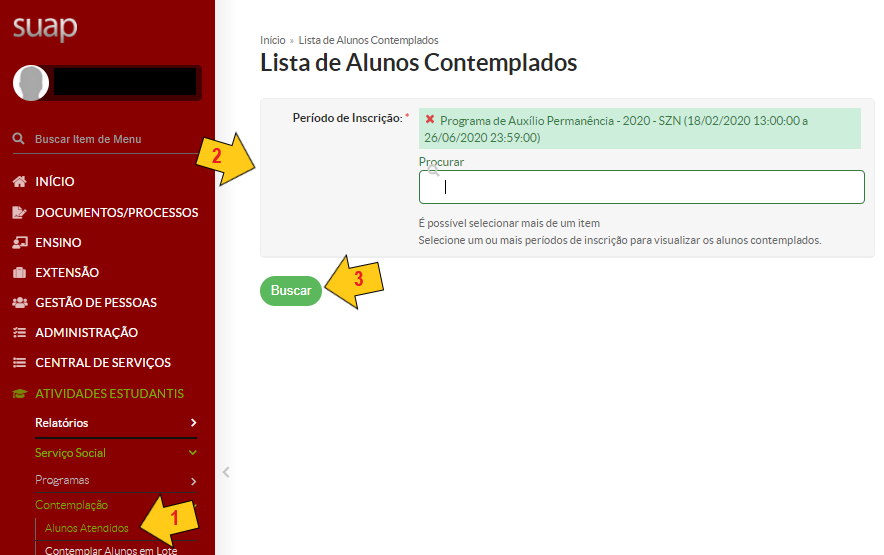](https://manuais.ifsp.edu.br/uploads/images/gallery/2020-07/ae_contemplacao_10.png) ##### Acessando os detalhes dos atendimentos Com base no(s) período(s) de inscrição indicado(s) na tela anterior, é exibida a lista de alunos contemplados e seus respectivos auxílios, número de parcelas e valores. - **4.** Clique na lupa para visualizar os detalhes Ao clicar na lupa é possível visualizar os detalhes da contemplação e alterar ou excluir os auxílios contemplados. [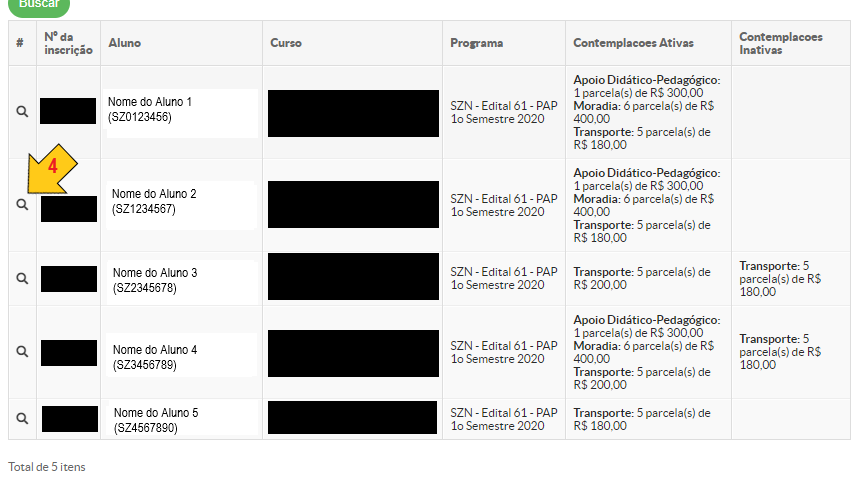](https://manuais.ifsp.edu.br/uploads/images/gallery/2020-07/ae_contemplacao_11.png) ##### Excluindo ou Alterando um Auxílio Contemplado - **5.** Clique na lixeira para excluir o auxílio contemplado Essa operação irá excluir definitivamente o registro. Não é inativação. - **6.** Clique no lápis para alterar os dados dos auxílios contemplados [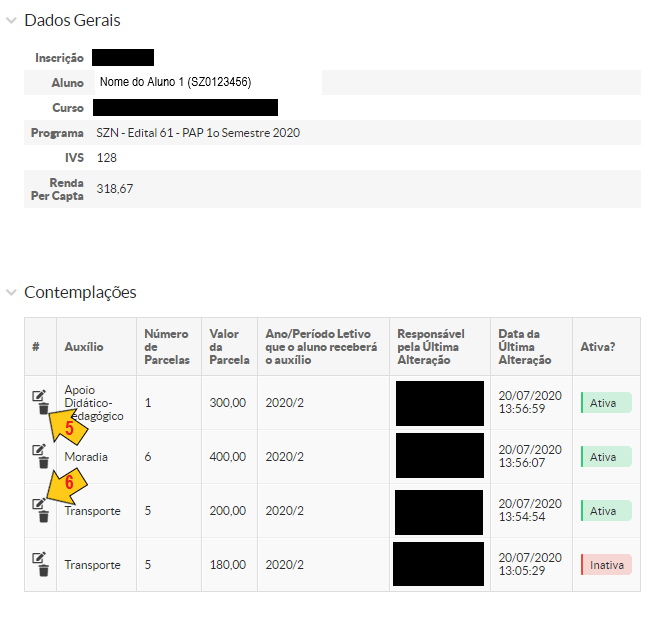](https://manuais.ifsp.edu.br/uploads/images/gallery/2020-07/ae_contemplacao_12.png) ##### Aplicando Alterações em um Auxílio Contemplado - **7.** Faça as alterações no formulário - **8.** Clique no botão Salvar [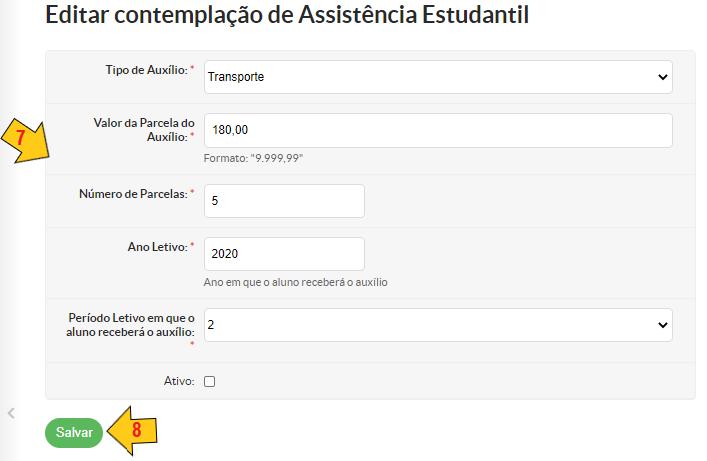](https://manuais.ifsp.edu.br/uploads/images/gallery/2020-07/ae_contemplacao_13.png) # [Passo.07] Analisar Recurso Contra o Resultado PreliminarQuem faz a análise? Assistente Social, Coordenador e Diretoria de Assuntos Estudantis (Reitoria)
A interposição de recurso contra o resultado preliminar é permitida a todos os alunos que estão participando do processo de seleção, durante o período pré-estabelecido em Cadastro dos Períodos de Inscrição..
#### Análise do pedido de recurso ##### Acessando a página de acompanhamento de recursos - **1.** Acesse o Acompanhamento de Recursos No menu, abra: ATIVIDADES ESTUDANTIS >> Serviço Social >> Programas >> **Acompanhar Recursos** - **2.** Aplique os filtros desejados ou deixe-os em branco para exibir todos os recursos - **3.** Na primeira coluna da tabela, clique no botão com lápis para analisar o pedido e redigir o parecer Obs.: após realizar a análise e atribuir um parecer, este botão não ficará mais disponível. [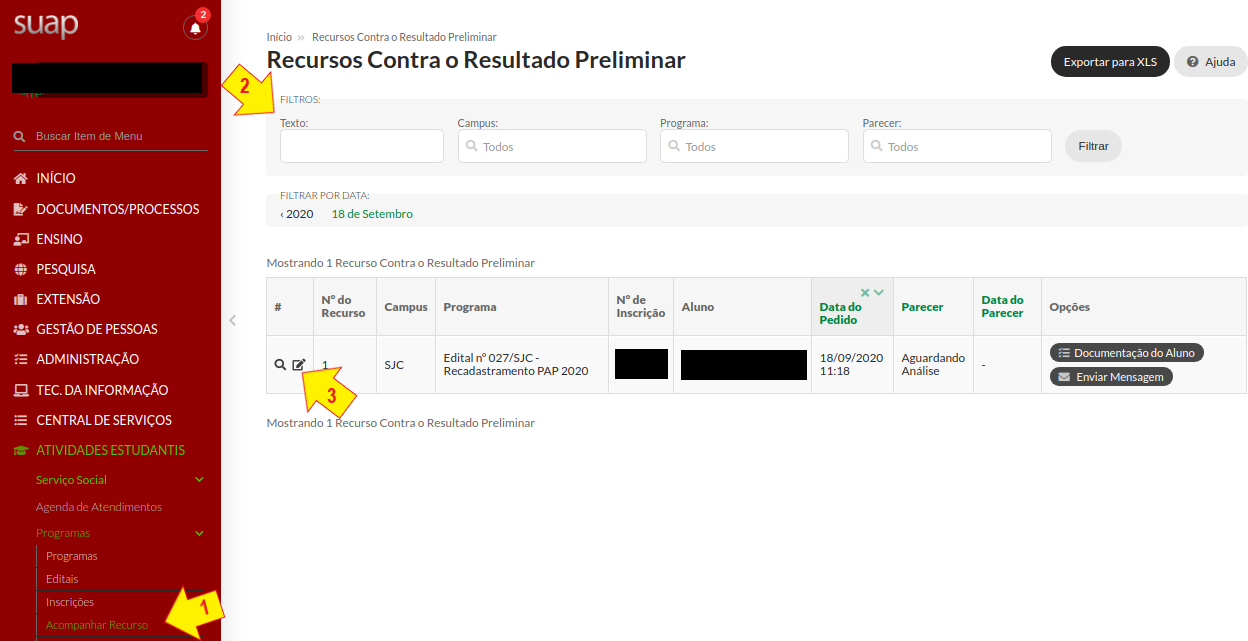](https://manuais.ifsp.edu.br/uploads/images/gallery/2020-11/ae_recurso_05.PNG) ##### Redigindo o parecer - **4.** Analise o pedido - **5.** Selecione um parecer: "Deferido" ou "Indeferido" - **6.** Justifique o parecer - **7.** Caso necessário, marque a opção "Abrir o Comunicador" para enviar uma mensagem ao aluno comunicando o resultado da análise ou solicitando algum esclarecimento. Após salvar o parecer, o comunicador será aberto caso tenha sido marcada a opção “Abrir o Comunicador”. Obs.: \- o comunicador pode ser aberto antes ou após a atribuição do parecer. Para isso, clique no botão "Enviar mensagem" que fica disponível na página "Acompanhar Recursos". \- para utilização do comunicador, proceda conforme descrito no passo 5 em diante de [Envio de Notificação ao Aluno](https://manuais.ifsp.edu.br/books/atividades-estudantis/page/envio-de-notifica%C3%A7%C3%A3o-ao-aluno "Envio de Notificação ao Aluno") - **8.** Clique no botão Salvar [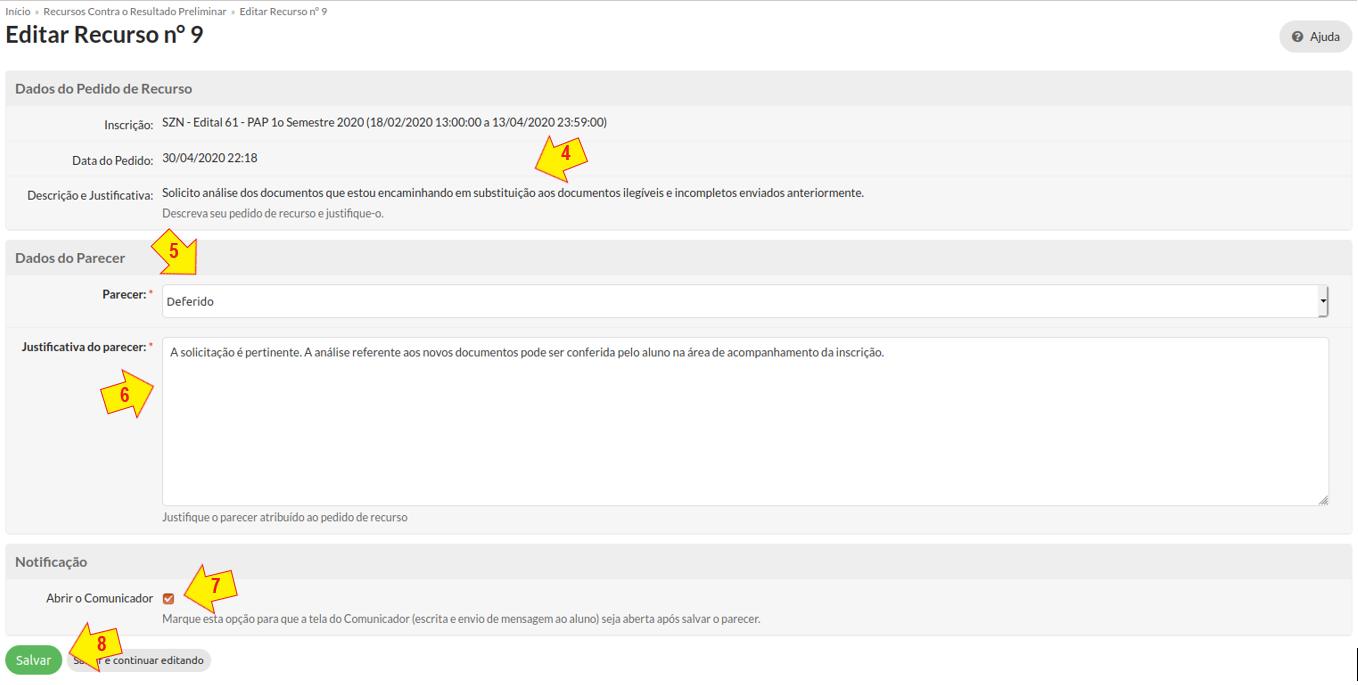](https://manuais.ifsp.edu.br/uploads/images/gallery/2020-11/ae_recurso_06.PNG) # [Passo.08] Gerar relatóriosQuem faz? Assistente Social e Diretoria de Assuntos Estudantis (Reitoria)
### Lista de inscritos **1.** Acesse Lista de Inscritos em Programas No menu, abra: ATIVIDADES ESTUDANTIS >> Relatórios >> Programas >> **Lista de Inscritos em Programas** **2.** Filtre o Campus **3.** Filtre o Programa **4.** Acione o botão Exportar **5.** Selecione opção XLS [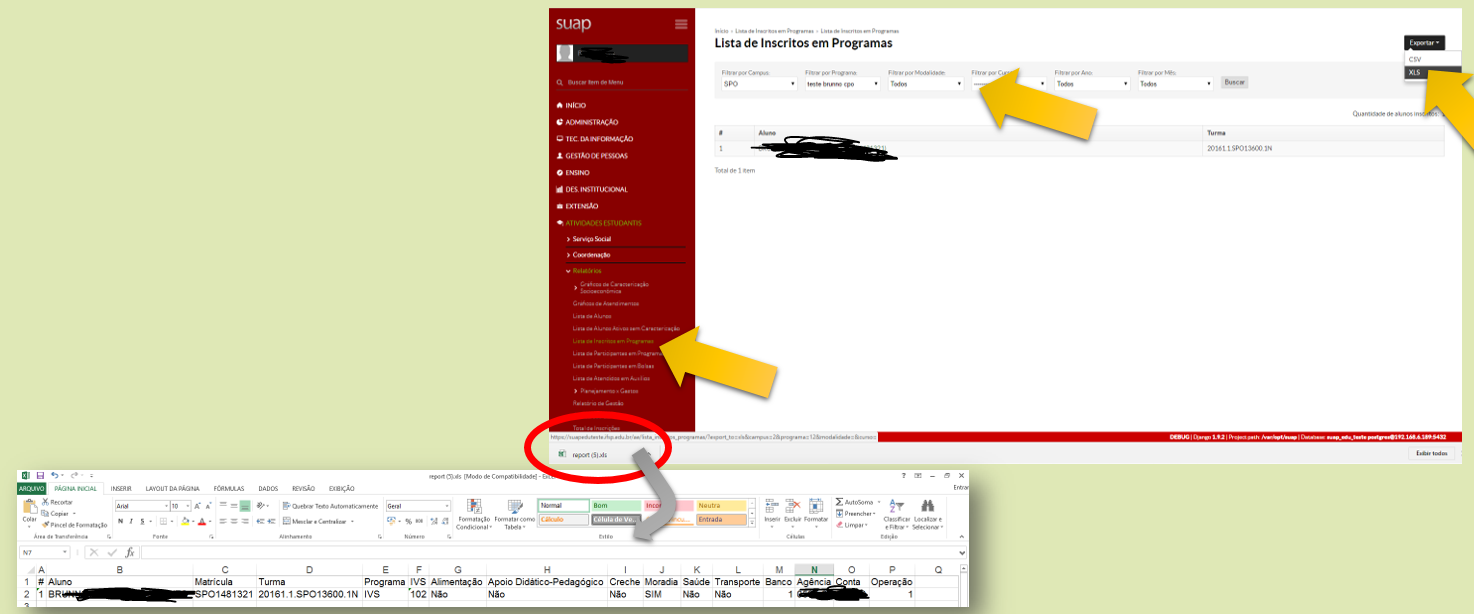](https://manuais.ifsp.edu.br/uploads/images/gallery/2019-08/ae-inscritos.PNG) ### Gerar Lista com Resultado Essa funcionalidade gera um xls com o resultado (alunos que foram contemplados e alunos que não foram contemplados) No relatório gerado os alunos podem ter as seguintes situações: contemplado, indeferido e lista de espera. **Contemplado** são os alunos que foram contemplados com ao menos um auxílio, **indeferido** são os alunos que não foram contemplados e que a inscrição esteja com situação inativa e **lista de espera** são os alunos que não foram contemplados e que estão com a inscrição em situação ativa. - **1.** Acesse a página de geração da lista com resultado No menu, abra: ATIVIDADES ESTUDANTIS >> Serviço Social >> Contemplação >> **Gerar Lista com Resultado** - **2.** Informe o(s) período(s) de inscrição: selecione o período de inscrição referente ao programa em que os alunos foram contemplados. Permite selecionar mais de um período, desta forma, em campus onde a seleção é dividida em duas etapas (novos inscritos e renovação/recadastramento) é possível selecionar os dois períodos para exibir as listas de contemplados de forma conjunta; - **3.** Informe o método de ordenação; - **4.** Clique no botão "Gerar XLS". [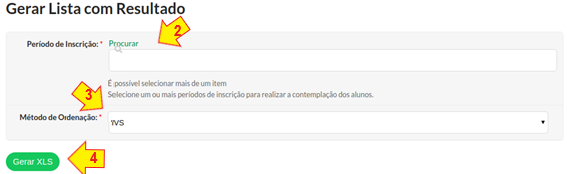](https://manuais.ifsp.edu.br/uploads/images/gallery/2020-12/ae_contemplacao_14.png) ### Gerar Lista Auxiliar de Folha de Pagamento Essa funcionalidade gera um xls com os alunos que foram contemplados. O xls será utilizado para facilitar o envio de informações para o setor financeiro realizar o pagamento. Como não existe um controle do que já foi pago, essa lista é apenas auxiliar, devendo o setor conferir a lista antes do envio. - **1.** Acesse a página de geração da lista auxiliar de folha de pagamento No menu, abra: ATIVIDADES ESTUDANTIS >> Serviço Social >> Contemplação >> **Gerar Lista Auxiliar de Folha de Pagamento** - **2.** Preencha os campos obrigatórios: campus, ano, período letivo da contemplação e quais auxílios deverão aparecer na planilha; - **3.** Opcionalmente, pode ser selecionado: a) um ou mais períodos de inscrição (a fim de discriminar a lista de estudantes recadastrados e novos inscritos), b) se devem ser exibidos pontos e traços nos CPFs (alguns campi copiam e colam no SIAFI, mas outros preferem fazer a digitação manual e os pontos e traços facilitam a visualização), c) se deve ser exibido o curso e d) se deve ser exibido o endereço do aluno; - **4.** Clique no botão "Gerar XLS". [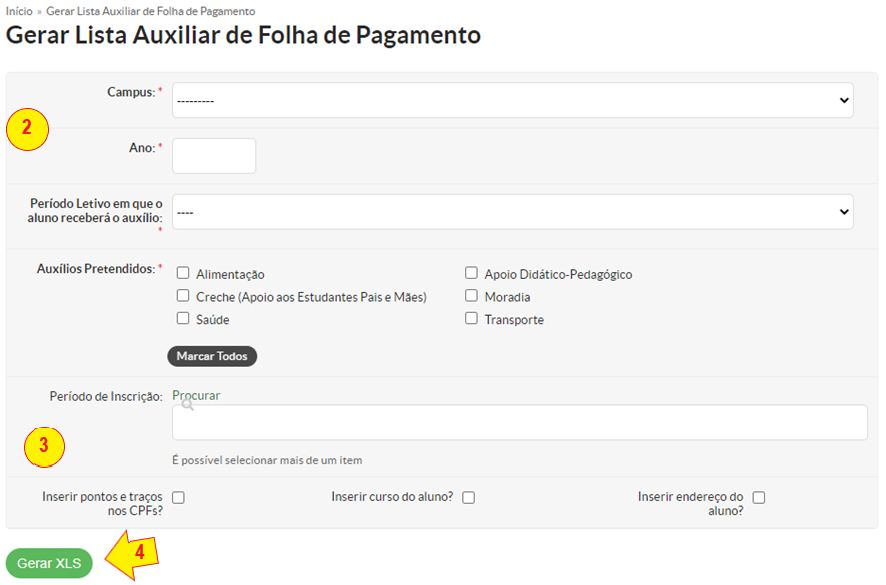](https://manuais.ifsp.edu.br/uploads/images/gallery/2020-12/ae_contemplacao_15.png) ### Relatório de contemplações por Ano Essa funcionalidade servirá principalmente para que o setor acompanhe quanto do orçamento foi alocado para Auxílio Estudantil. Deve ser informado campus e ano. O relatório exibirá o total gasto por semestre em cada um dos auxílios. - **1.** Acesse a página do relatório No menu, abra: ATIVIDADES ESTUDANTIS >> Relatórios >> **Contemplados por Ano** - **2.** Informe o campus e o ano; - **3.** Clique no botão "Buscar". [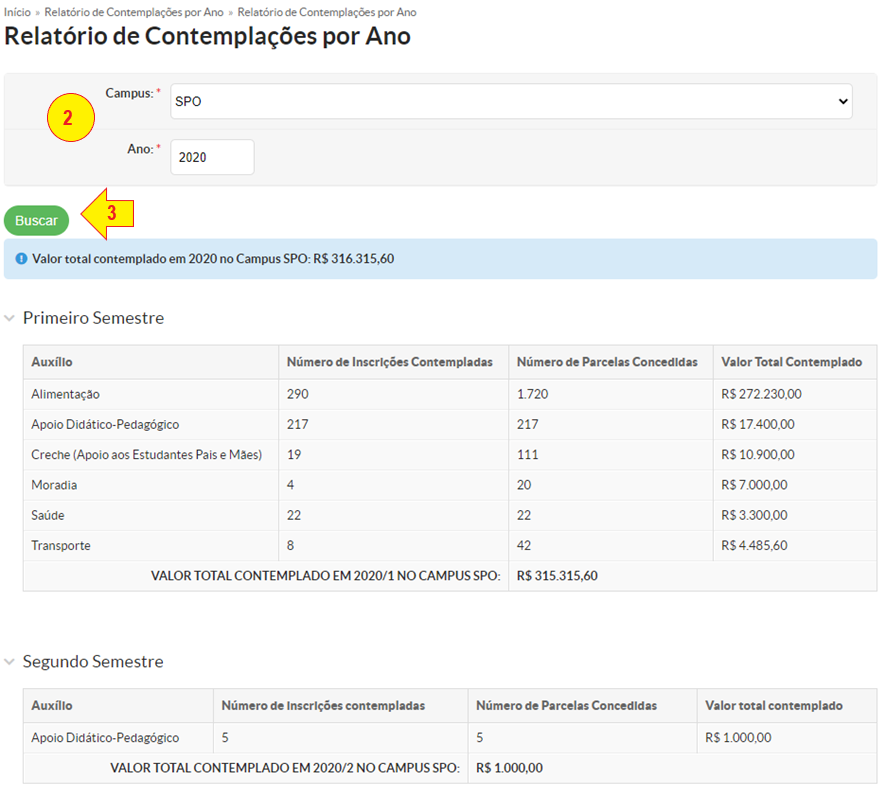](https://manuais.ifsp.edu.br/uploads/images/gallery/2020-12/ae_contemplacao_16.png) ### Gerar relatório de participantes x índices acadêmicos - **1.** Acesse a página do relatório No menu, abra: ATIVIDADES ESTUDANTIS >> Relatórios >> Alunos **>> Alunos Participantes x Índices Acadêmicos** - **2.** Selecione o período de inscrição; - **3**. Selecione o ano e o período letivo; - **4.** Clique no botão "Enviar". [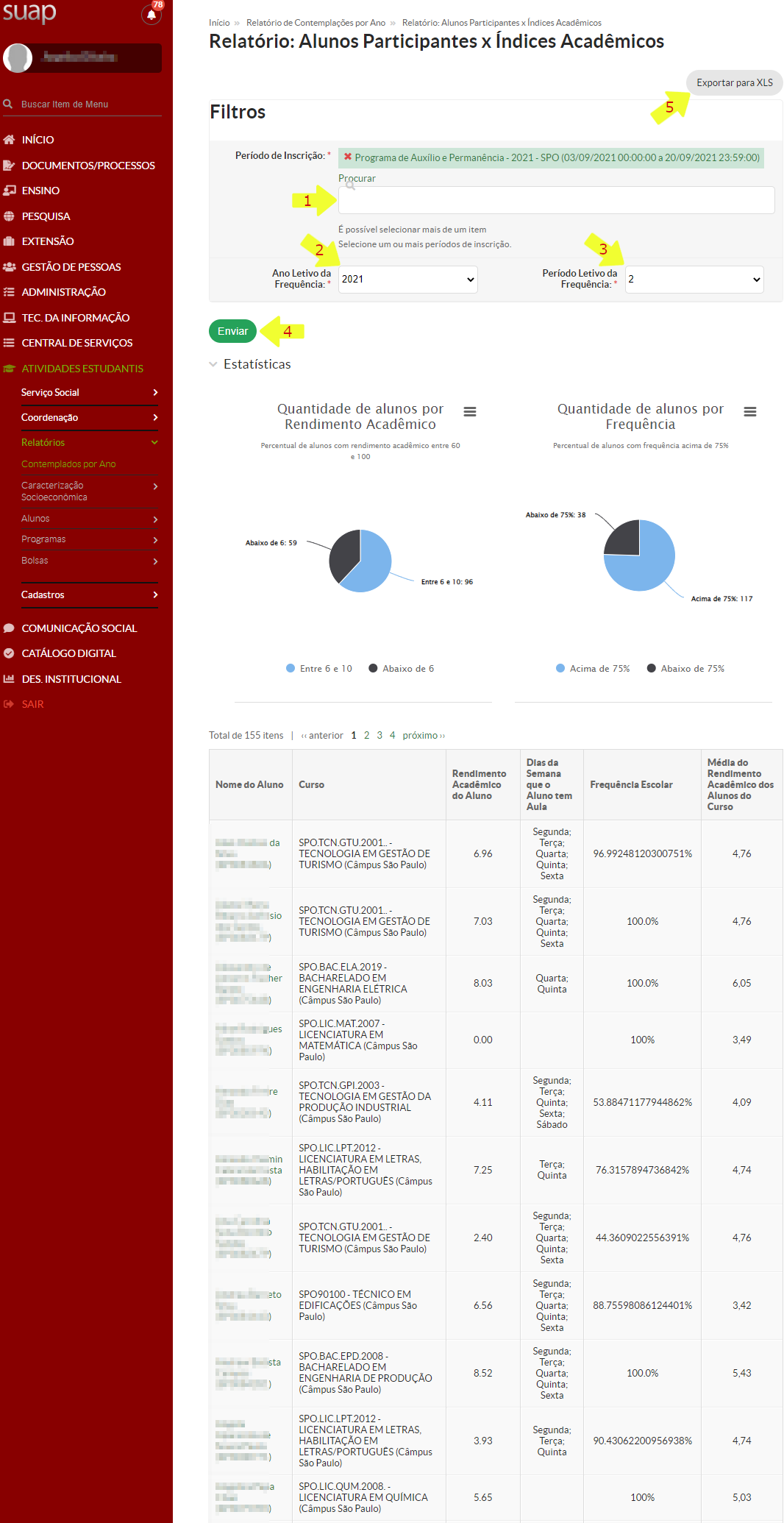](https://manuais.ifsp.edu.br/uploads/images/gallery/2022-02/image-1645447510898.png) # [Passo.extra.01] Envio de Notificação ao AlunoO Comunicador é uma funcionalidade do módulo Ensino. Foi reutilizado no módulo de Atividades Estudantis para facilitar a comunicação com o aluno durante o processo de inscrição.
Quem faz? Assistente Social, Coordenador e Diretoria de Assuntos Estudantis (Reitoria)
#### Acessando a inscrição do Aluno - 1. Acesse as Inscrições No menu, abra: ATIVIDADES ESTUDANTIS >> Serviço Social >> Programas >> **Inscrições** - 2. Filtre o Programa - 3. Localize o Participante e clique no número do prontuário dele. [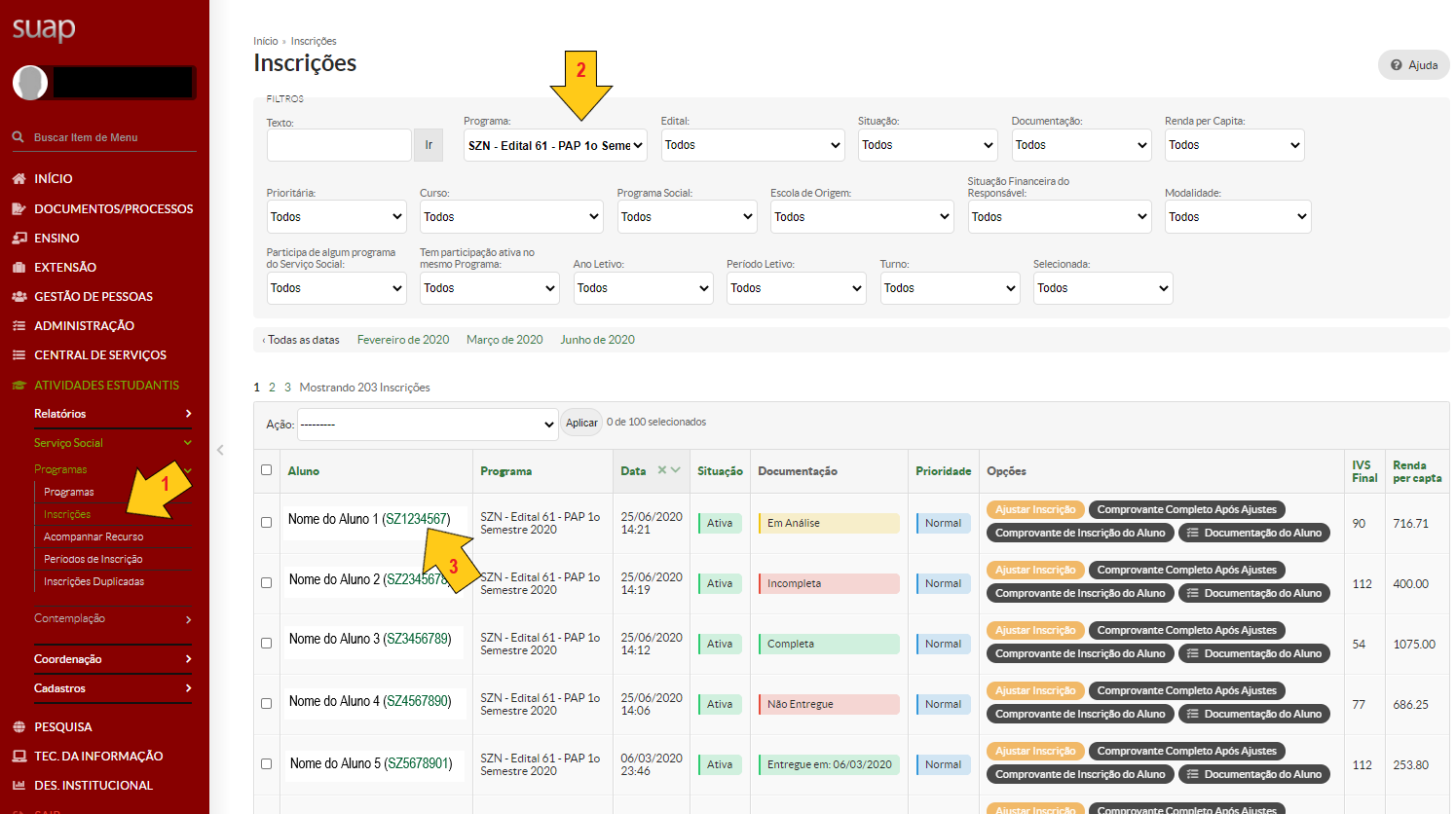](https://manuais.ifsp.edu.br/uploads/images/gallery/2020-07/ae_notificacao_01.png) #### Acessando o comunicador para enviar a notificação ao estudante - 4. Na página do aluno, clique no botão Enviar Mensagem. [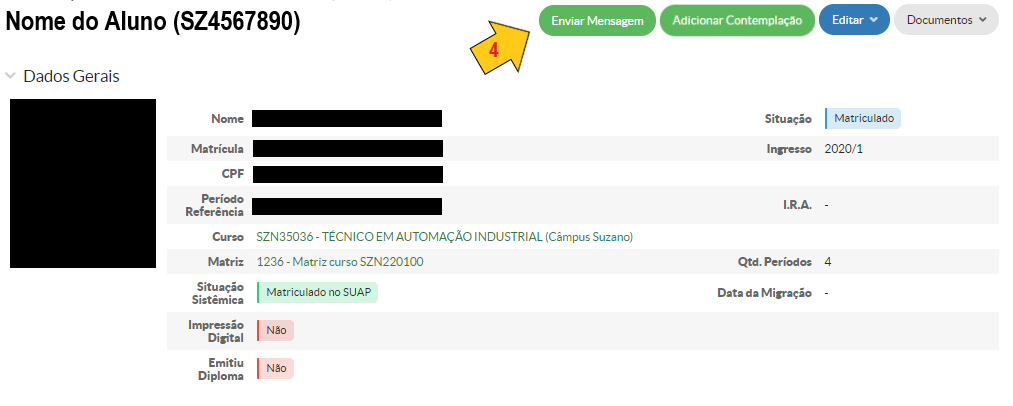](https://manuais.ifsp.edu.br/uploads/images/gallery/2020-07/ae_notificacao_02.png) #### Configurando o envio da mensagem - 5. Configure o envio da mensagem indicando os seguintes dados: - **Informações Gerais**: Marque as opções "Via Suap" e "Via E-mail"; - **Destinatários**: Aparecerá somente o aluno como opção de destinatário. Marque o aluno. - **Clique no botão "Continuar"** [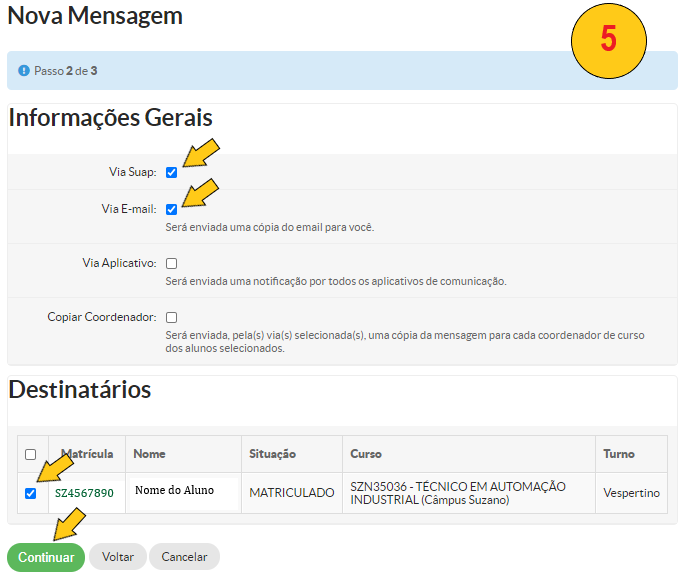](https://manuais.ifsp.edu.br/uploads/images/gallery/2020-07/ae_notificacao_03.png) #### Escrevendo e enviando a mensagem - 6. Escreva e envie a mensagem - **Corpo da Mensagem**: Preencha o "Assunto" e "Conteúdo" e, caso seja necessário, utilize o campo "Anexo" para anexar um arquivo; - **Confirmação do Envio**: Selecione "Confirmação"; - **Clique no botão "Enviar Mensagem para Alunos Selecionados"**; [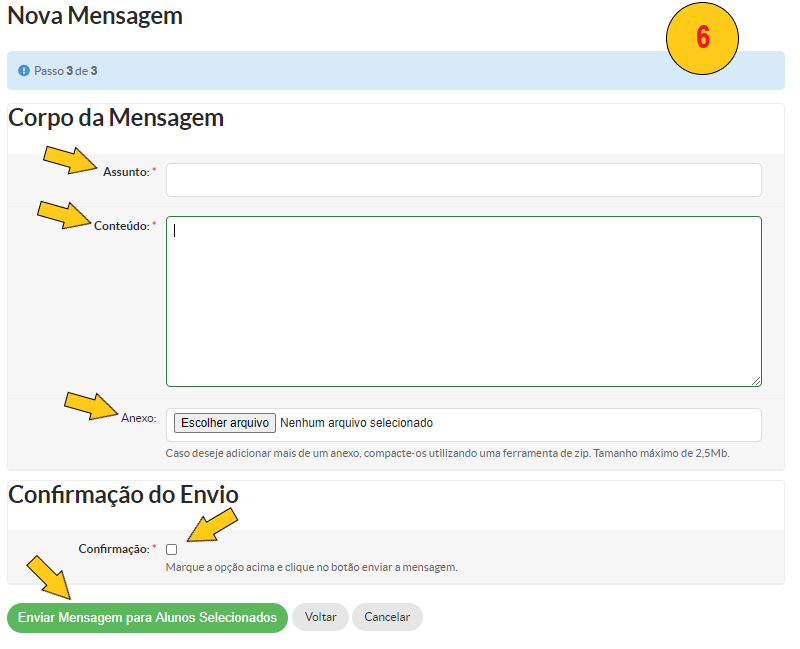](https://manuais.ifsp.edu.br/uploads/images/gallery/2020-07/ae_notificacao_04.png) # [Passo.extra.02] Emitir ComprovanteQuem faz? Aluno, Assistente Social, Coordenador e Diretoria de Assuntos Estudantis (Reitoria)
Os valores ajustados serão apresentados em vermelho
##### 1. Acessar as Inscrições No menu, abra: ATIVIDADES ESTUDANTIS >> Serviço Social >> Programas >> **Inscrições** ##### 2. Localizar a inscrição desejada ##### 3. Emitir Comprovantes Acione o botão **Comprovante de Inscrição do Aluno (1)** do participante desejado para visualizar o comprovante de inscrição pré correções, ou clique em **Comprovante completo Após Ajustes (2)** para visualizar o comprovantes de inscrição pós correções. [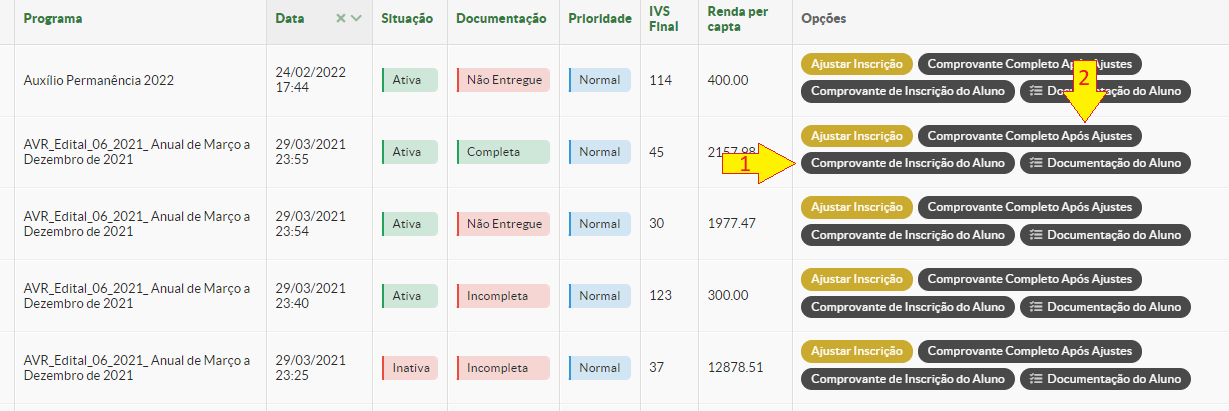](https://manuais.ifsp.edu.br/uploads/images/gallery/2022-02/image-1645816957619.png) # [Passo.extra.03] Aplicar Ação sobre a InscriçãoQuem faz? Assistente Social e Diretoria de Assuntos Estudantis (Reitoria)
1. ##### Acesse as Inscrições No menu, abra: ATIVIDADES ESTUDANTIS >> Serviço Social >> Programas >> **Inscrições** 2. ##### Filtre o Programa 3. ##### Selecione o Participante 4. ##### Selecione a Ação: - *Registrar entrega de documentação* - *Adicionar à lista de prioridades* - *Remover da lista de prioridades* - *Ativar inscrição* - *Inativar inscrição* 5. Acione o botão Aplicar [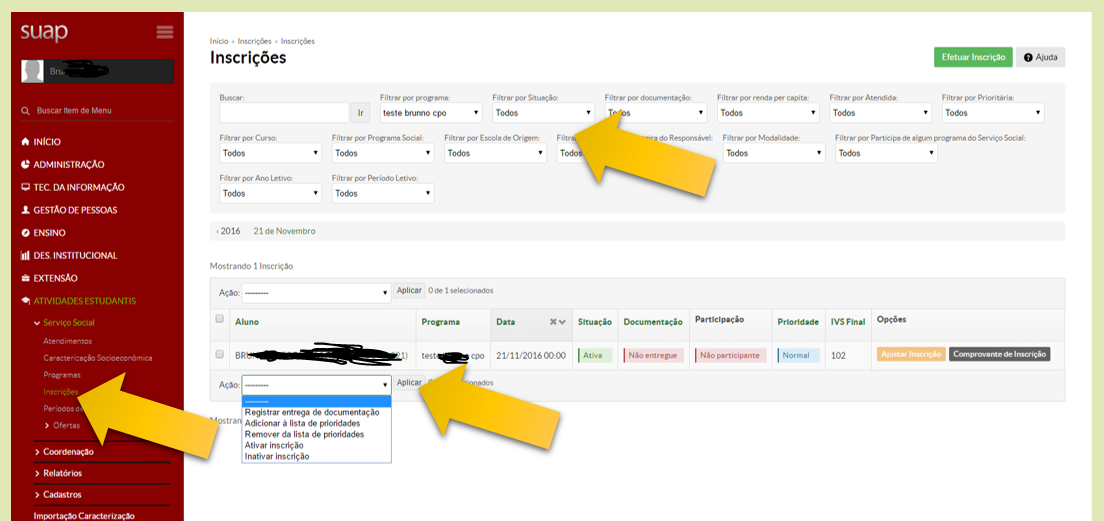](https://manuais.ifsp.edu.br/uploads/images/gallery/2019-08/ae-acao.PNG) # [Passo.extra.04] Inscrições DuplicadasQuem faz? Assistente Social, Coordenador e Diretoria de Assuntos Estudantis (Reitoria)
Permite verificar e remover a duplicidade de inscrições. São exibidas nesta lista somente as inscrições duplicadas (aluno que se inscreveu no mesmo Programa mais de uma vez).
- **1.** Acesse a lista de inscrições duplicadas No menu, abra: ATIVIDADES ESTUDANTIS >> Serviço Social >> Programas >> **Inscrições Duplicadas** - **2.** filtre os dados, se necessário; - **3.** Analise as duplicidades e clique na lixeira para excluir um dos registros, se necessário; A lista é exibida de forma ordenada para que as duplicidades possam ser analisadas. Na lista ilustrada a seguir, há 3 alunos que se inscreveram duas vezes no mesmo Programa. [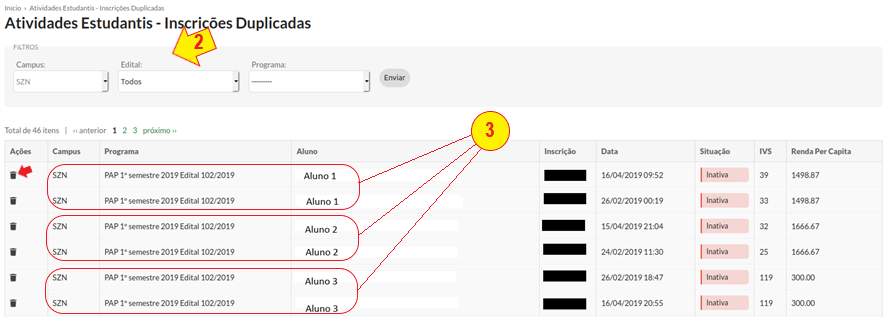](https://manuais.ifsp.edu.br/uploads/images/gallery/2020-12/ae_inscricoes_duplicadas_01.png) # Reitoria - Diretoria Sistêmica de Assuntos Estudantis (DAEST) # Cadastrar Programa de Auxílio PermanênciaQuem faz? Diretoria de Assuntos Estudantis (Reitoria)
Necessário para o cadastro de editais e abertura de inscrições pelos *Campi*
Apenas um programa pode estar vigente, sendo assim, desative o do ano anterior de modo que fique somente um ativo.
## AS INSTRUÇÕES A SEGUIR AINDA NÃO ESTÃO DISPONÍVEIS NO SUAP, SENDO ASSIM, ACESSE O MANUAL "[CADASTRAR EDITAL](https://manuais.ifsp.edu.br/books/atividades-estudantis/page/cadastrar-edital)" ### 1. Desative o Programa Anterior a) Acesse o menu Atividades Estudantis > Serviço Social > Programas > Programa de Auxílio Permanência; b) Localize o programa vigente e clique em inativar, conforme imagem a seguir: [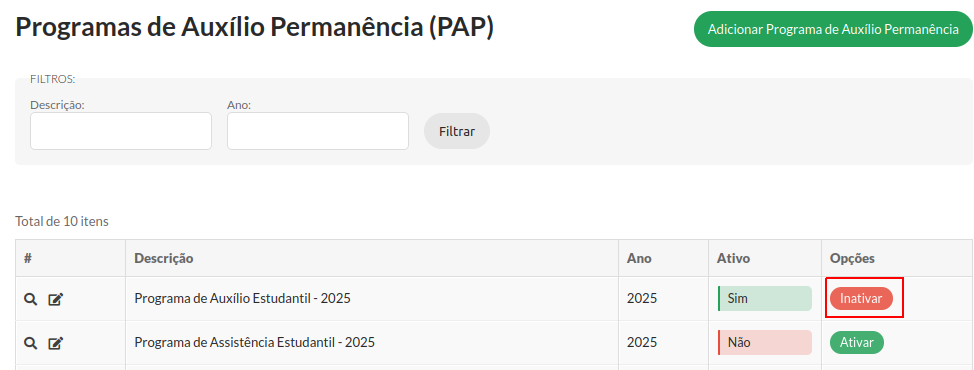](https://manuais.ifsp.edu.br/uploads/images/gallery/2025-04/YU6recalcular.png) ### 2. Adicione um Novo Programa a) Acesse o menu Atividades Estudantis > Serviço Social > Programas > Programa de Auxílio Permanência; b) Acione o botão "Adicionar Programa de Auxílio Permanência", conforme imagem a seguir: [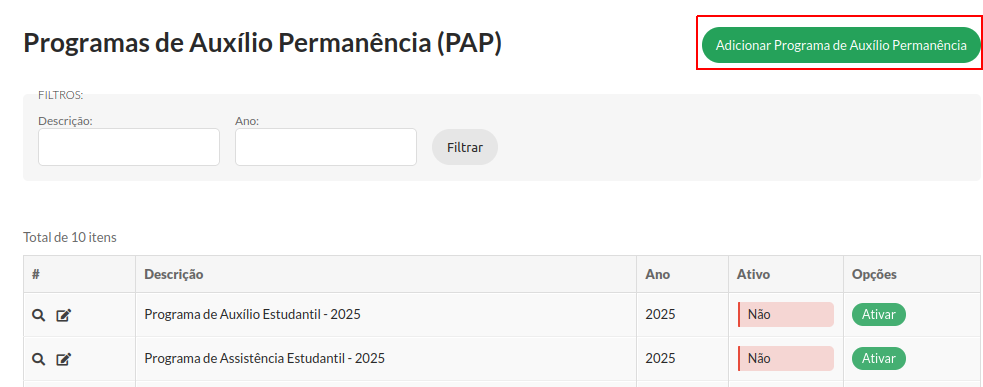](https://manuais.ifsp.edu.br/uploads/images/gallery/2025-04/fNQadicionar.png) c) Preencha as informações - **Descrição:** Preencha com Programa de Auxílio Permanência + ANO. Exemplo*: Programa de Auxílio Permanência - 2019* - **Ano:** Coloque o ano do programa - **Ativo:** Mantenha selecionado d) Clique em Salvar # Cadastrar Salário MínimoQuem faz? Diretoria de Assuntos Estudantis (Reitoria)
Necessário manter atualizado para que o IVS seja calculado corretamente
##### ##### 1. Acesse o menu Atividades Estudantis > Cadastros > Salário Mínimo por Período; ##### 2. Acione o botão "Adicionar Salário Mínimo", conforme imagem a seguir: [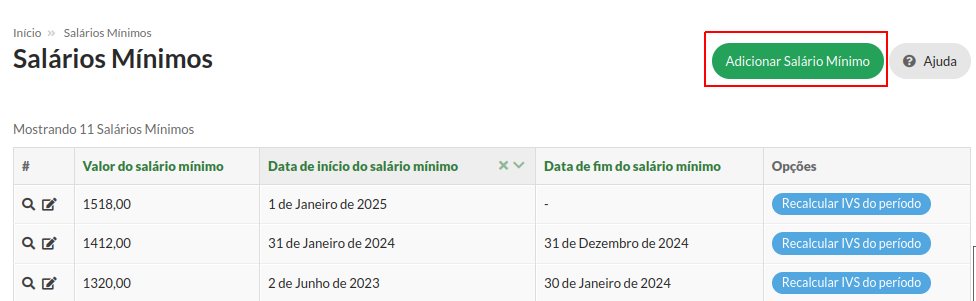](https://manuais.ifsp.edu.br/uploads/images/gallery/2025-04/adicionar.png) ##### 3. Informe os dados solicitados e clique em salvar. ##### 4. Caso o cadastro esteja sendo realizado de forma retroativa — ou seja, com data de início anterior à data atual — será necessário recalcular o IVS das inscrições efetuadas no período. Para isso, localize o salário mínimo correspondente e clique no botão "Recalcular IVS do período", conforme ilustrado na imagem a seguir: [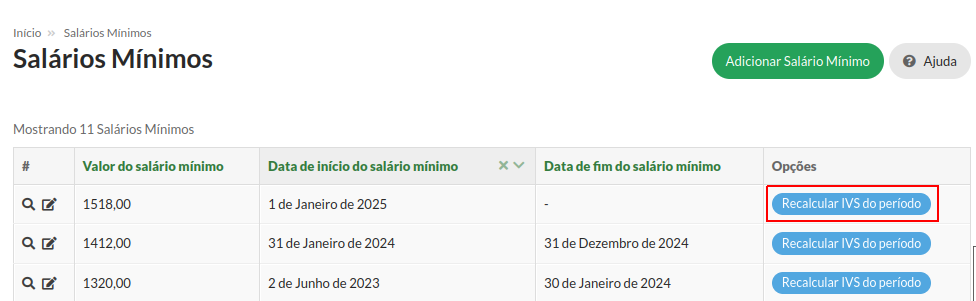](https://manuais.ifsp.edu.br/uploads/images/gallery/2025-04/recalcular.png)